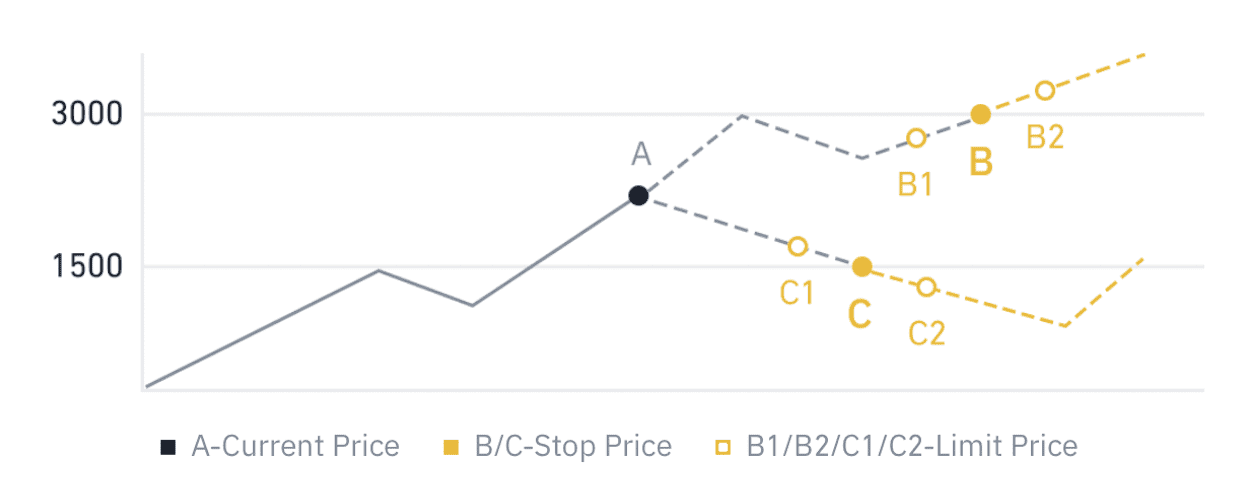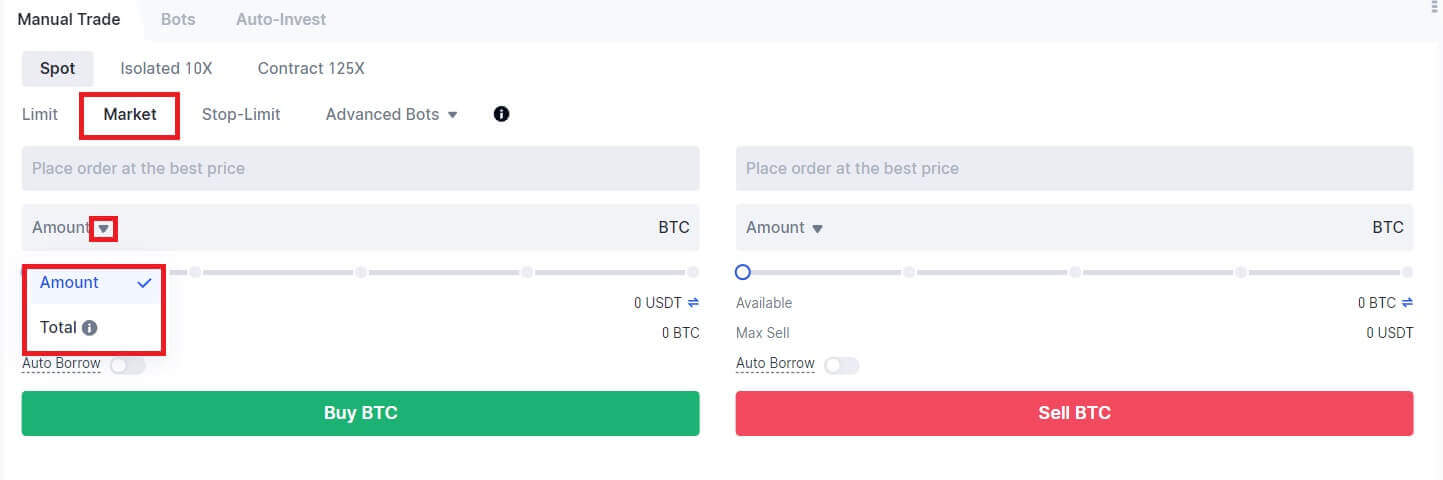gate.io Депозит - gate.io Ukraine - gate.io Україна
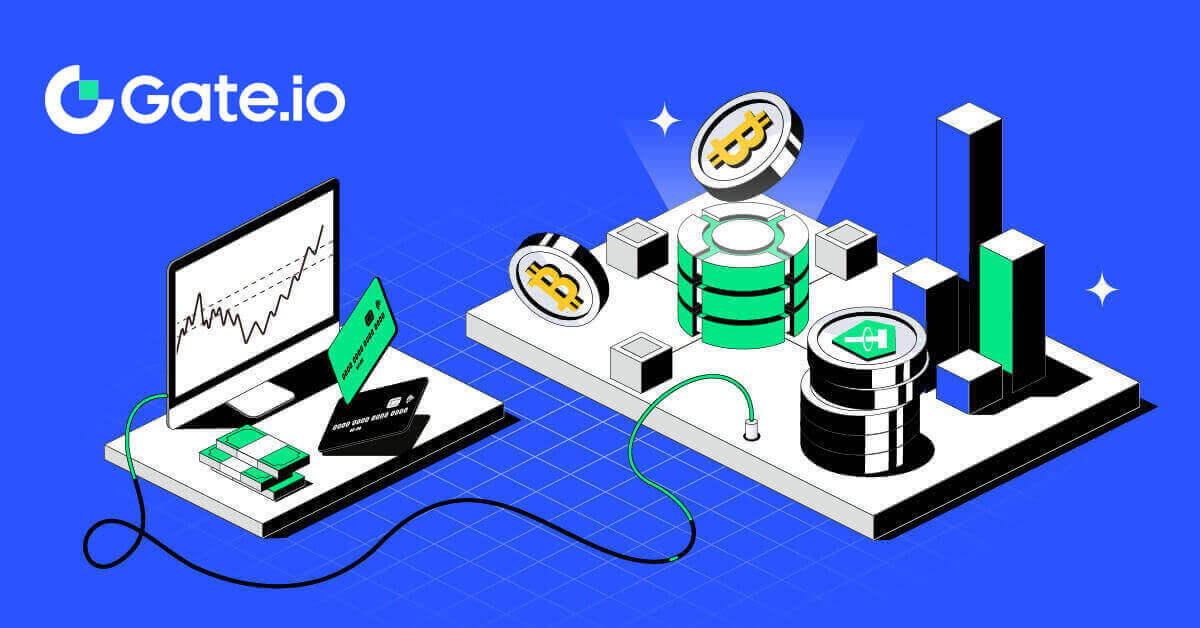
Як внести депозит на Gate.io
Як купити криптовалюту за допомогою кредитної/дебетової картки на Gate.io
Купуйте Crypto за допомогою кредитної/дебетової картки на Gate.io (веб-сайт)
1. Увійдіть на свій веб-сайт Gate.io , натисніть [Buy Crypto] і виберіть [Debit/Credit Card].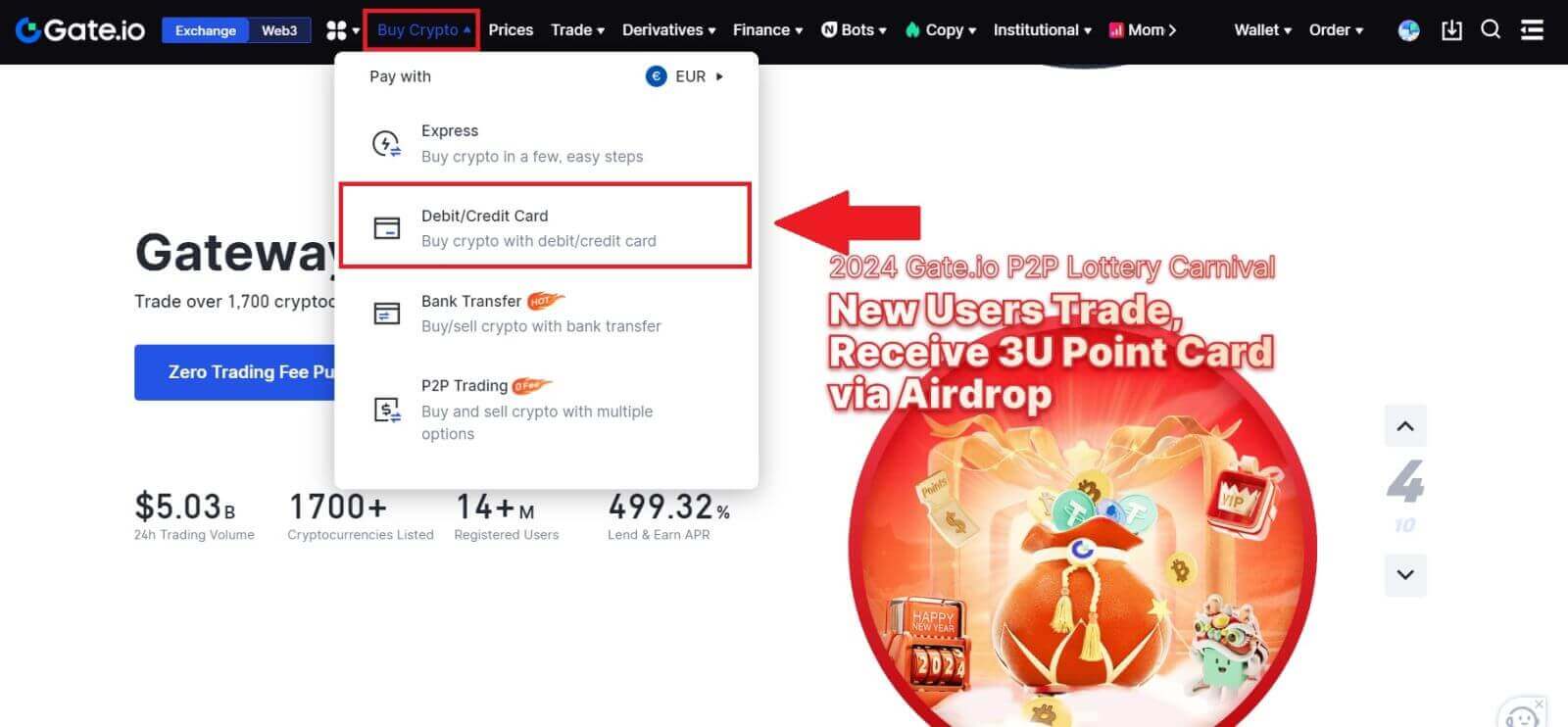
2. Виберіть фіатну валюту та введіть суму, яку ви хочете використати. Виберіть криптовалюту, яку бажаєте придбати, а потім виберіть потрібний платіжний канал.
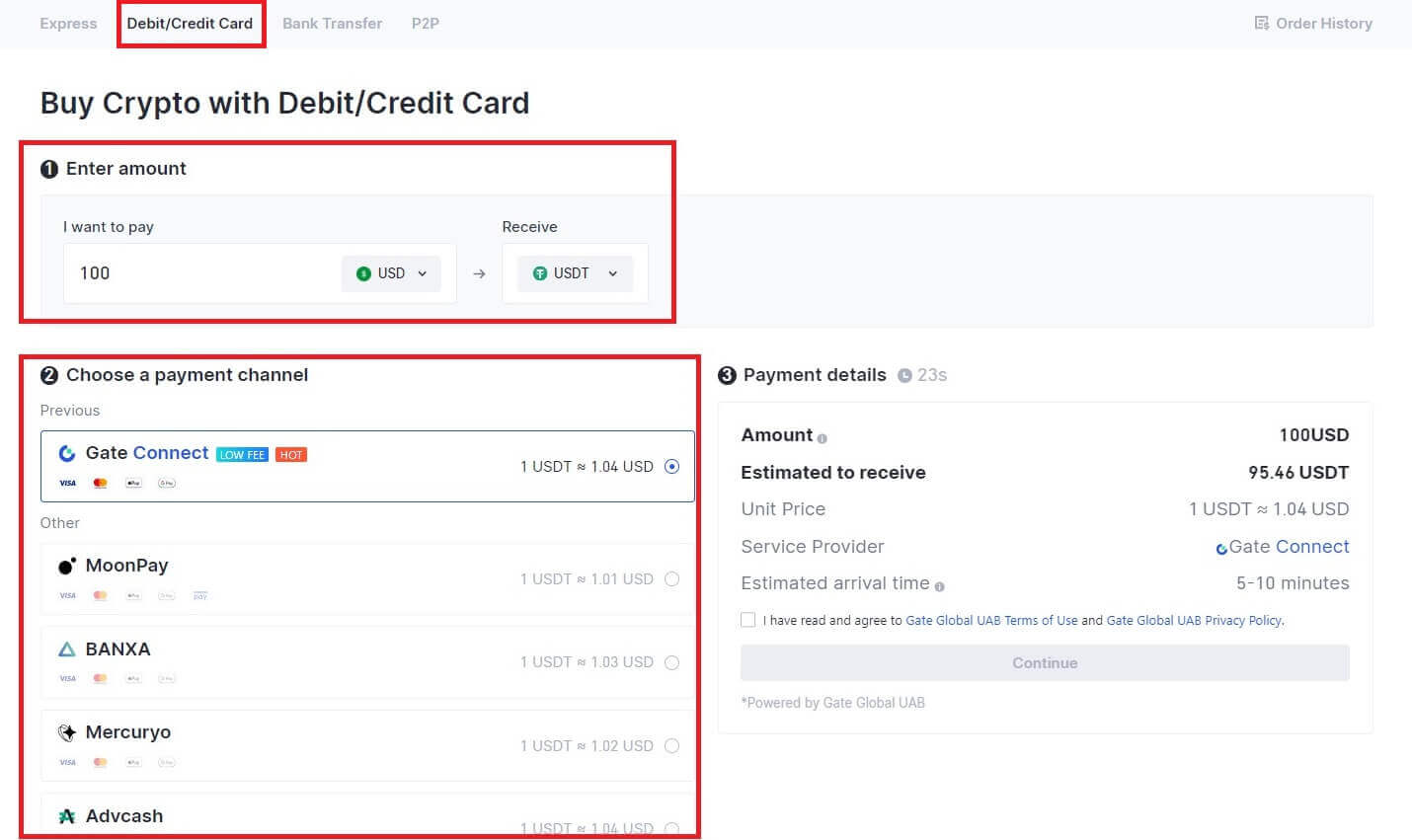
3. Перш ніж продовжити, прочитайте Відмову від відповідальності, перевірте інформацію та поставте прапорець.
Натиснувши [Продовжити] після прочитання Відмови від відповідальності, ви будете перенаправлені на сторінку третьої сторони для завершення платежу.
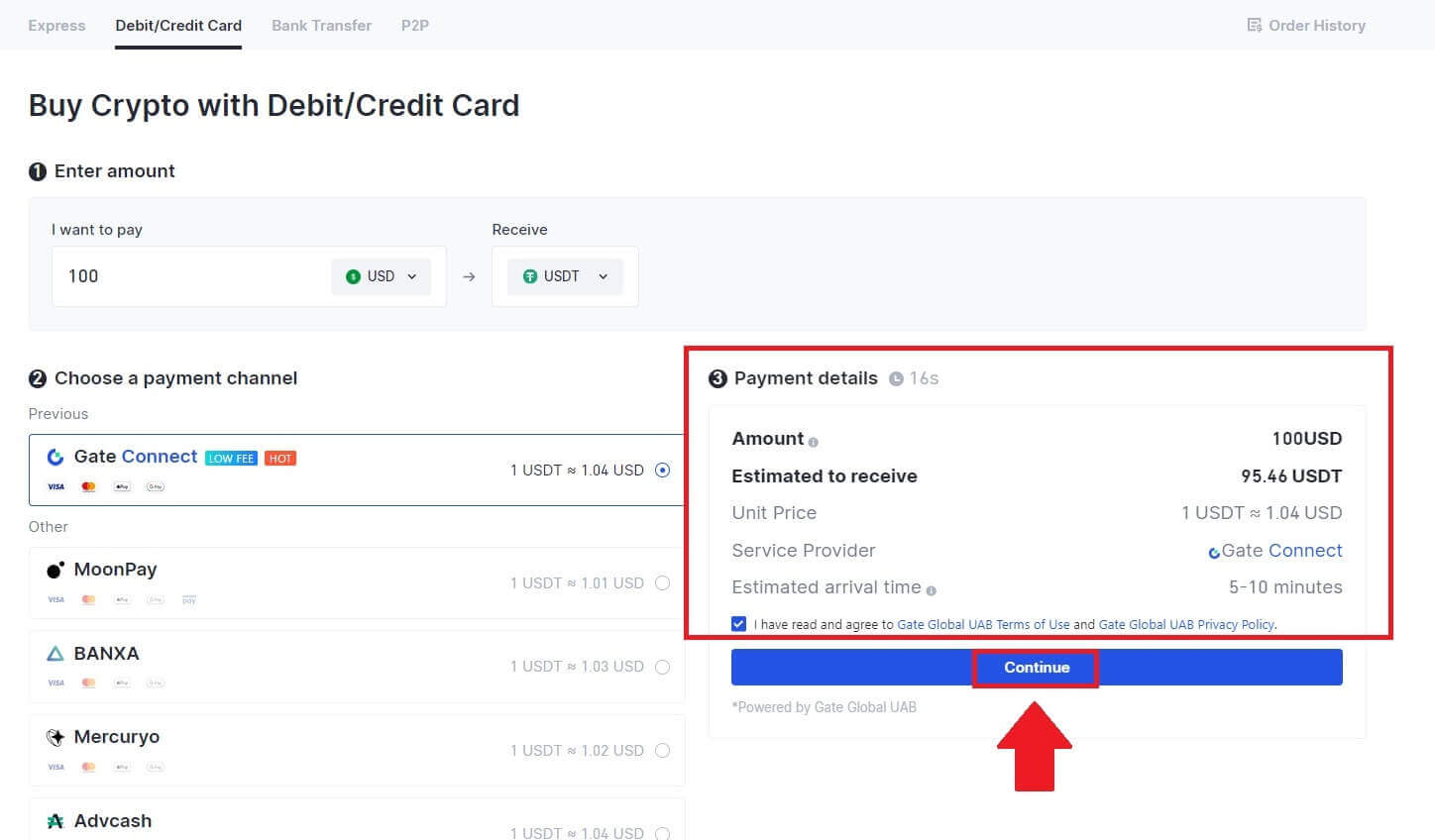
4. Після цього ви можете переглянути своє замовлення, натиснувши [Історія замовлень].
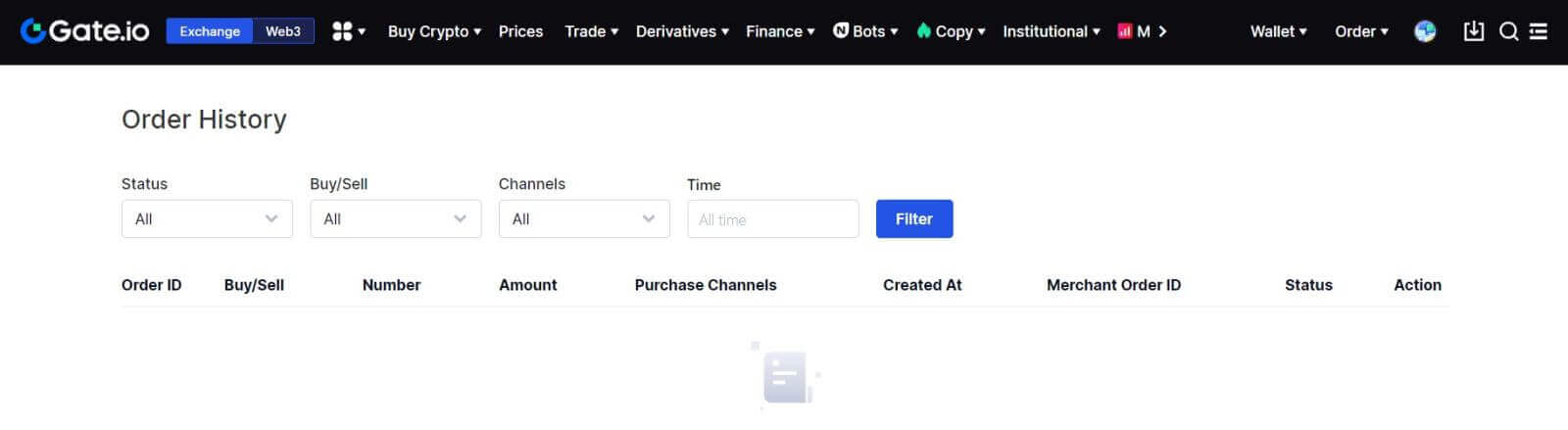
Купуйте Crypto за допомогою кредитної/дебетової картки на Gate.io (додаток)
1. Відкрийте програму Gate.io та натисніть [Швидка покупка].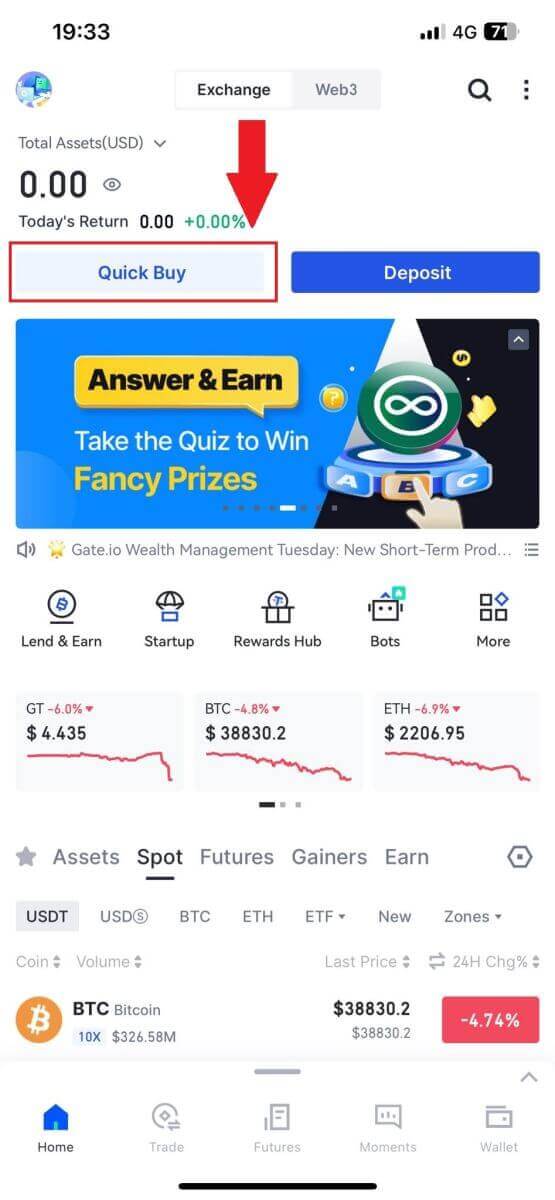
2. Торкніться [Експрес] і виберіть [Дебетова/Кредитна картка], і вас буде спрямовано до торгової зони P2P.
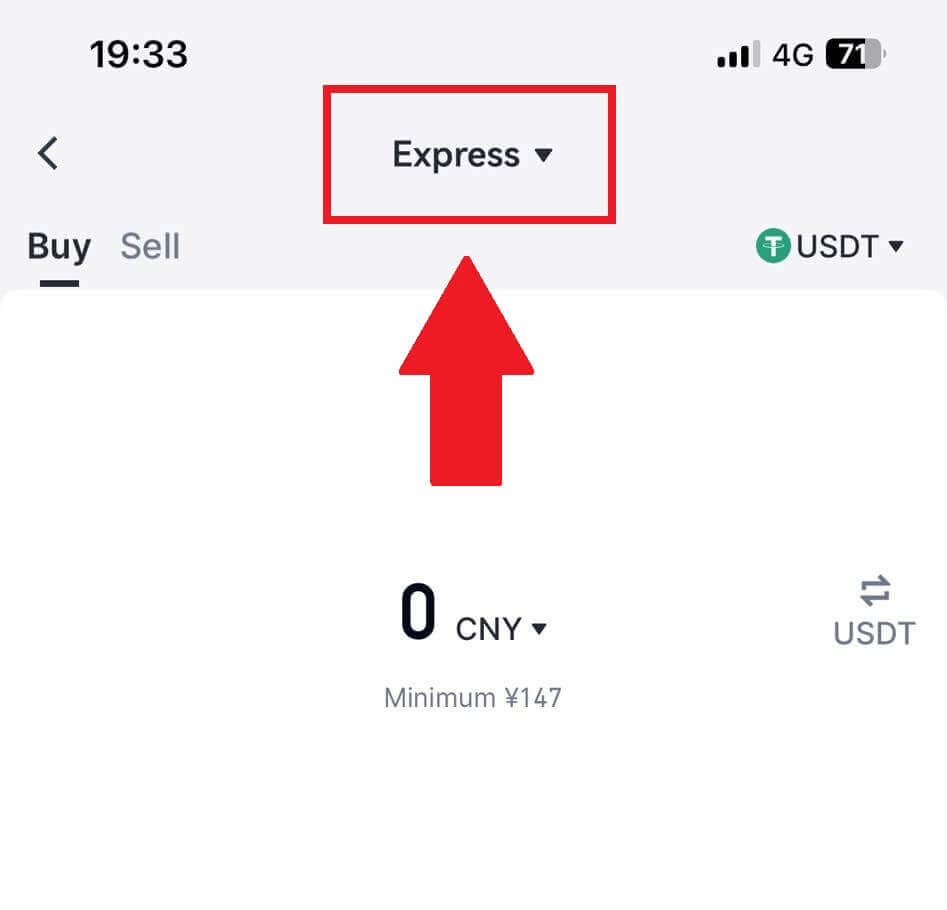
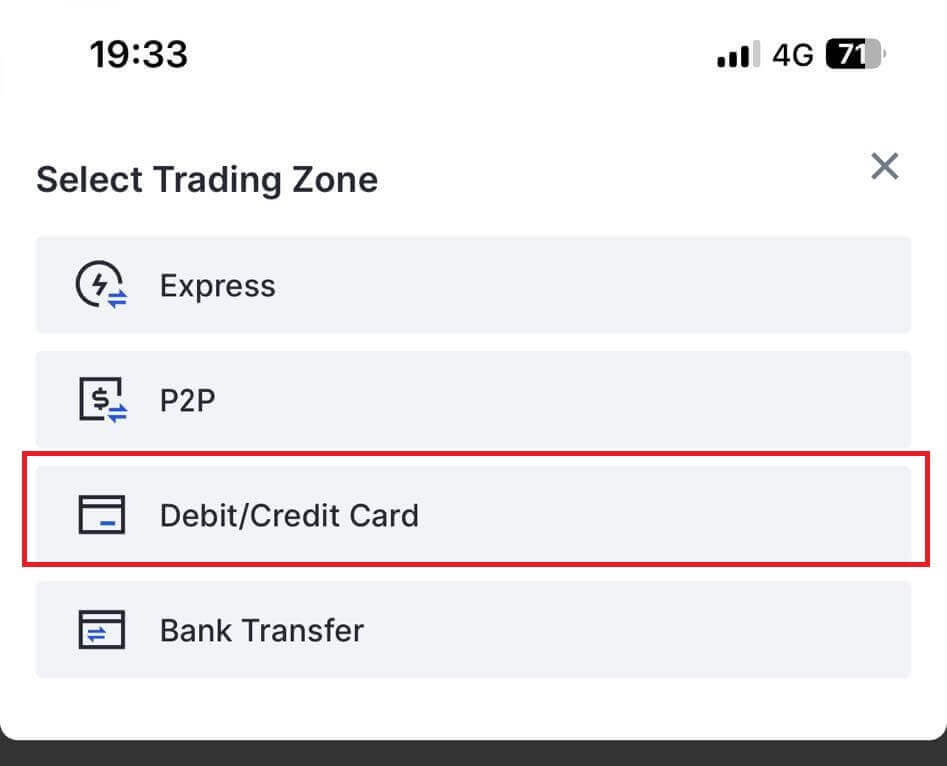
3. Виберіть бажану фіатну валюту для платежу та введіть суму покупки. Виберіть криптовалюту, яку ви хочете отримати у свій гаманець Gate.io, і виберіть платіжну мережу.
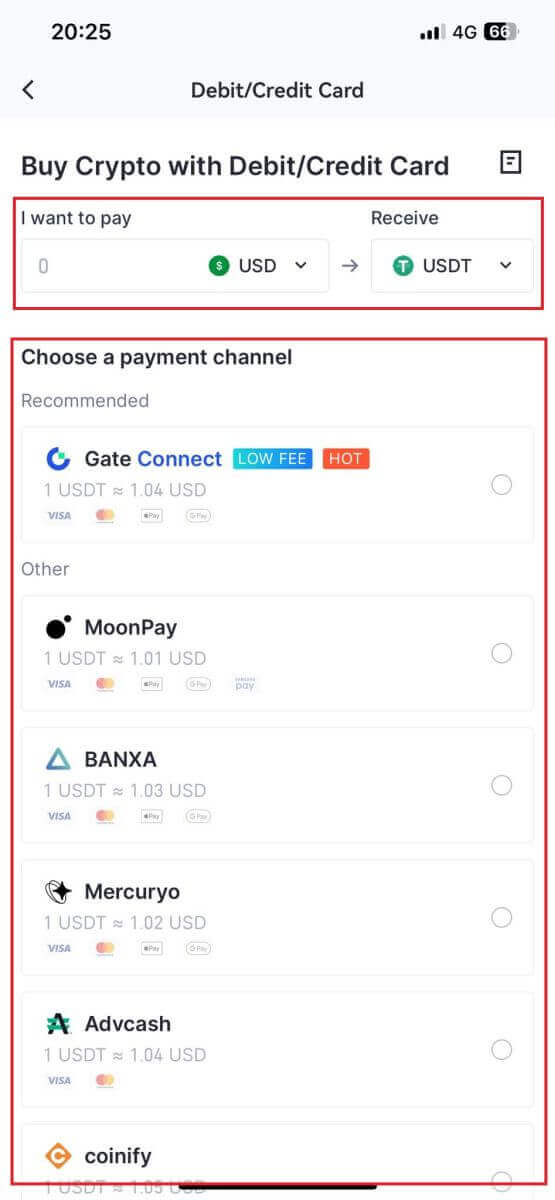
4. Перегляньте свої дані, поставте прапорець біля кнопки [Я прочитав і погоджуюся з відмовою від відповідальності.] і торкніться [Продовжити] . Ви будете перенаправлені на офіційну веб-сторінку стороннього постачальника послуг, щоб продовжити покупку.
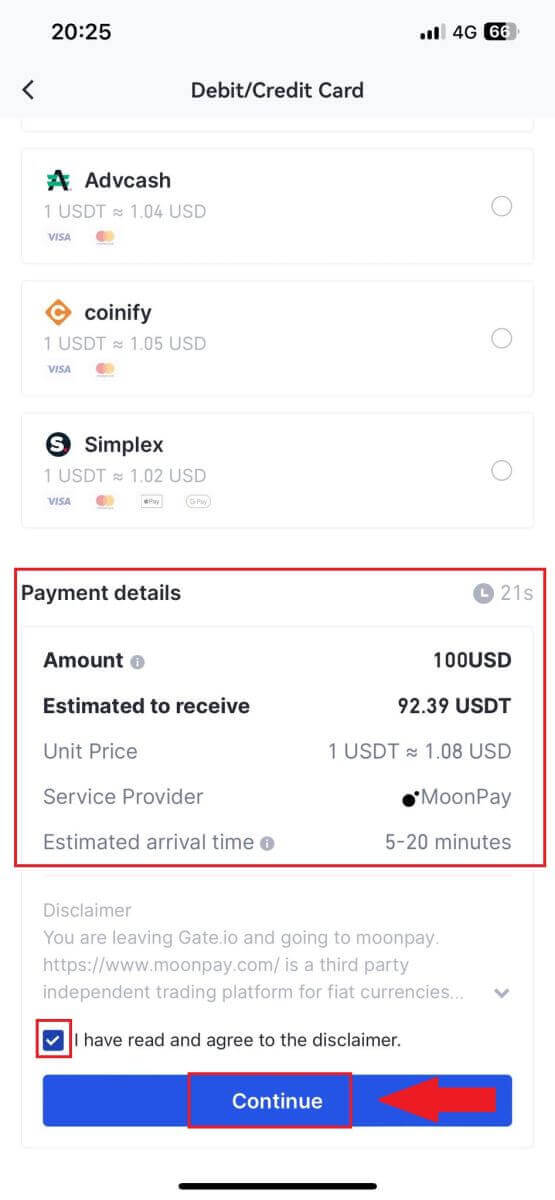
Як купити криптовалюту за допомогою банківського переказу на Gate.io
Купуйте Crypto за допомогою банківського переказу на Gate.io (веб-сайт)
1. Увійдіть на свій веб-сайт Gate.io , натисніть [Купити криптовалюту] і виберіть [Банківський переказ].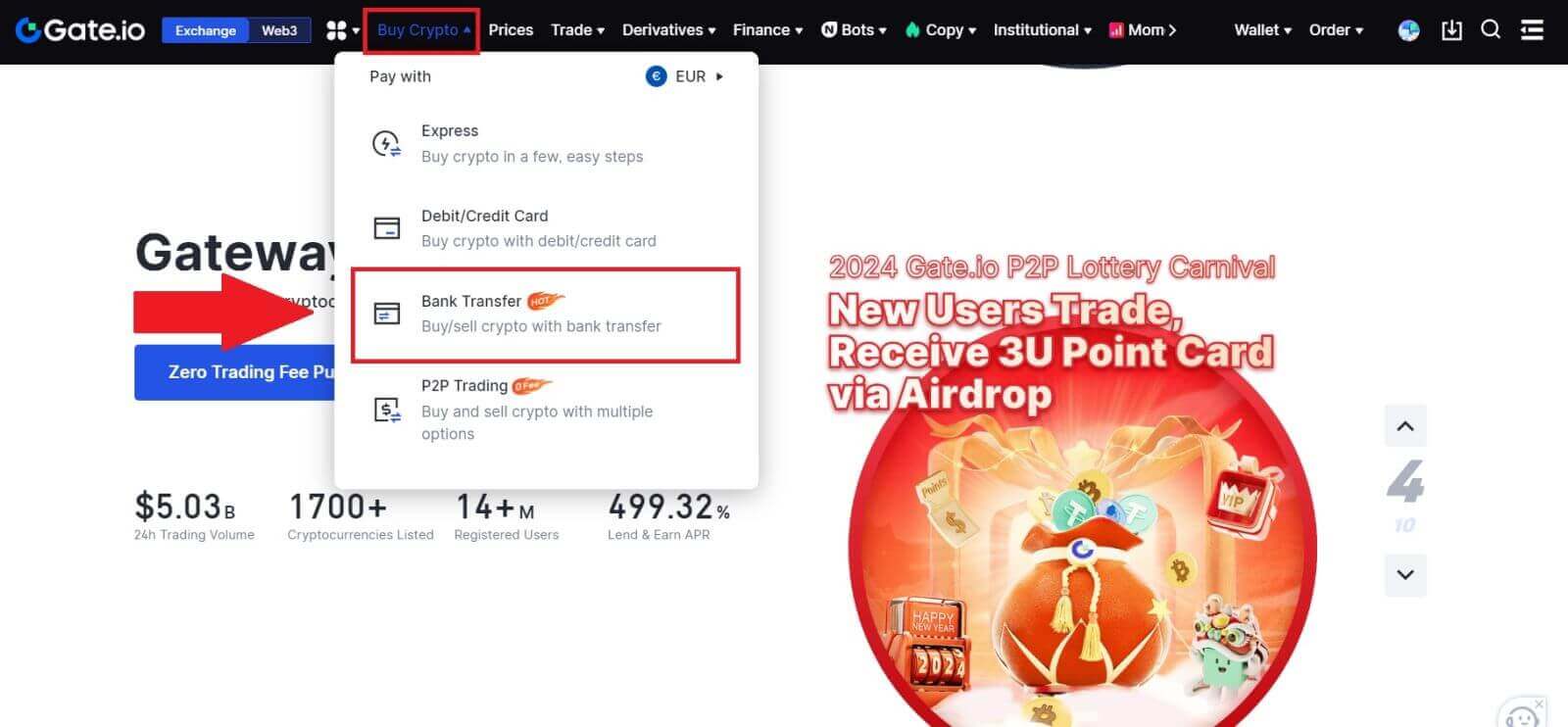
2. Виберіть фіатну валюту та введіть суму, яку бажаєте витратити. Виберіть криптовалюту, яку хочете отримати, а потім виберіть платіжний канал на основі орієнтовної ціни за одиницю товару. Тут, використовуючи Banxa як приклад, продовжуйте покупку USDT за 50 євро.
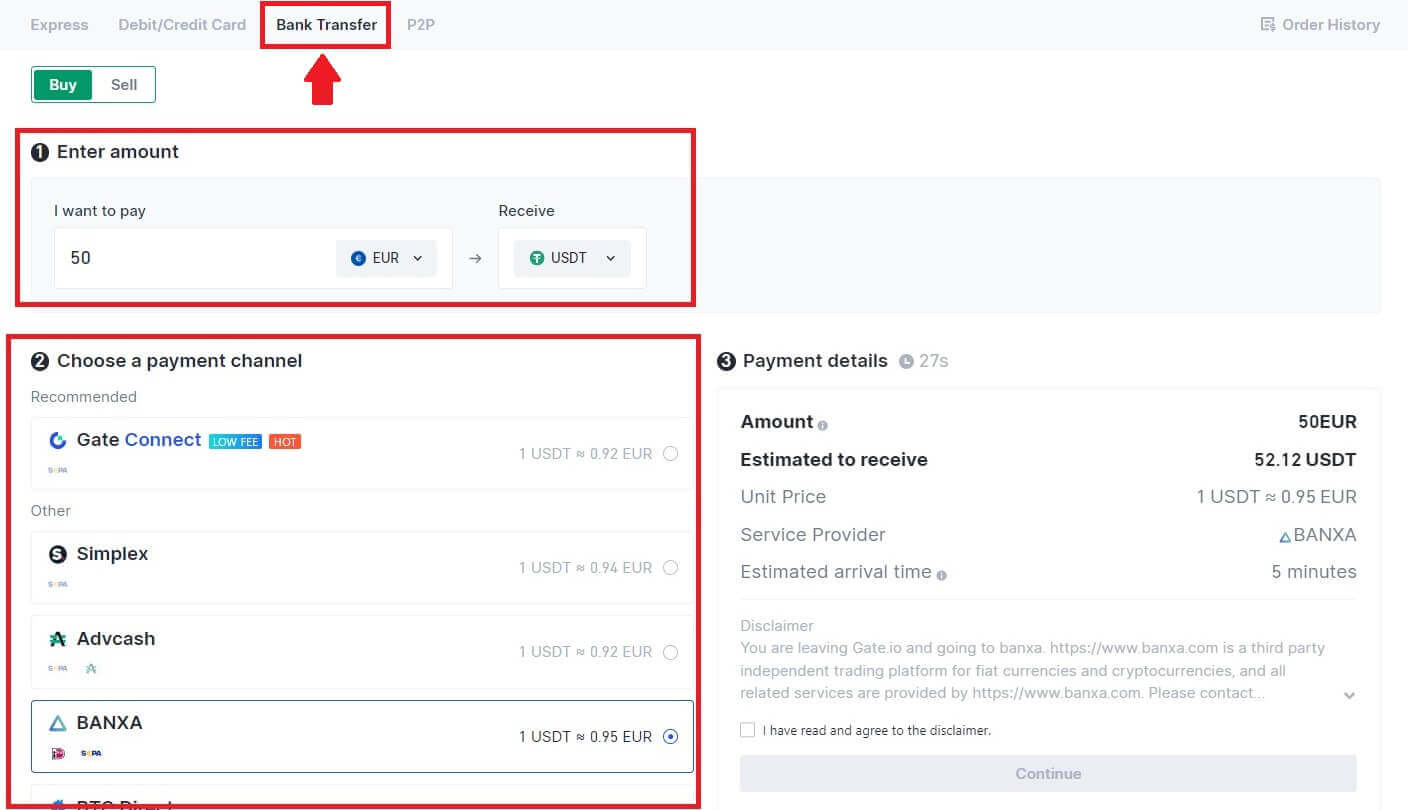
3. Перш ніж продовжити, прочитайте Відмову від відповідальності, перевірте інформацію та поставте прапорець.
Натиснувши [Продовжити] після прочитання Відмови від відповідальності, ви будете перенаправлені на сторінку третьої сторони для завершення платежу.
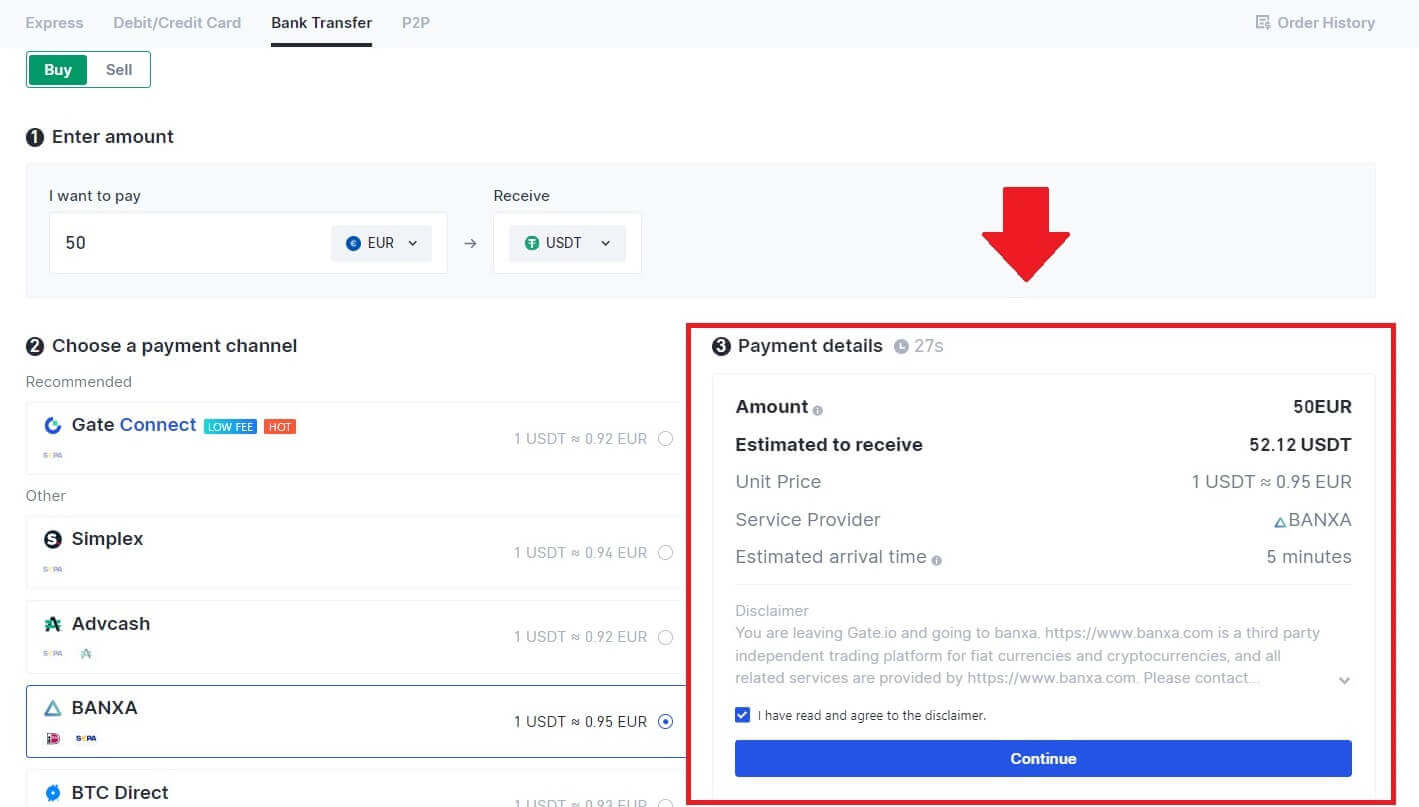
4. Після цього ви можете переглянути своє замовлення, натиснувши [Історія замовлень].
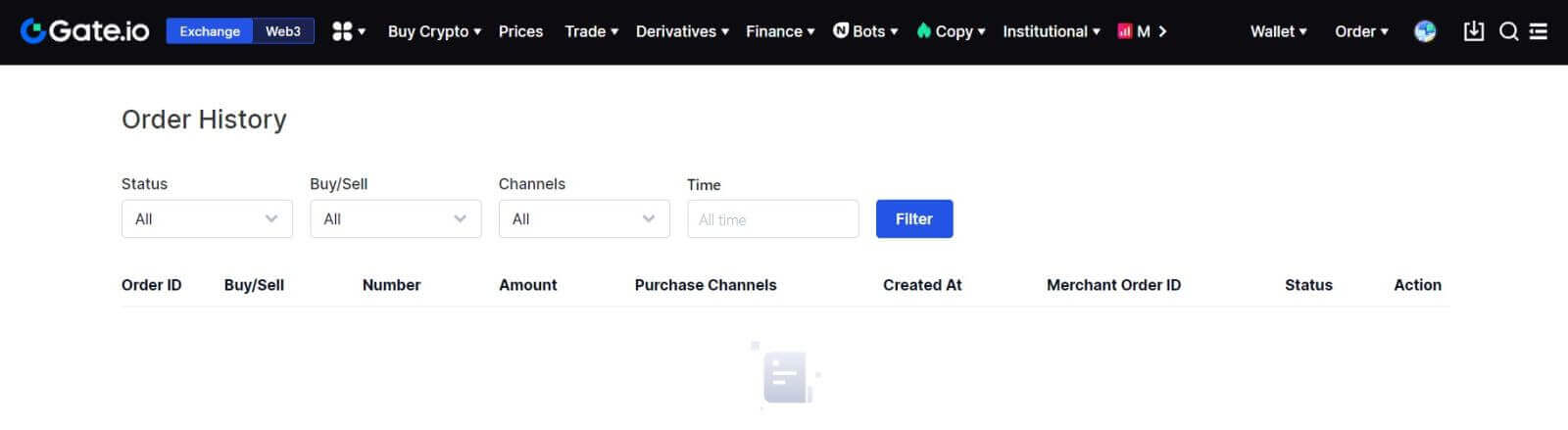
Купуйте Crypto за допомогою банківського переказу на Gate.io (додаток)
1. Відкрийте програму Gate.io та натисніть [Швидка покупка].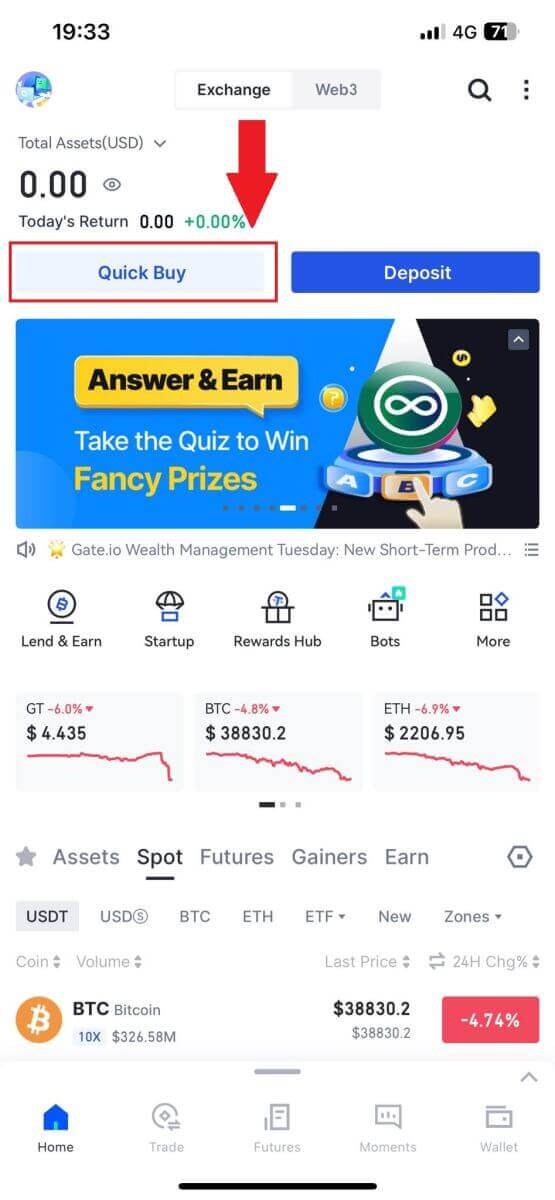
2. Торкніться [Експрес] і виберіть [Банківський переказ], і вас буде спрямовано до торгової зони P2P.
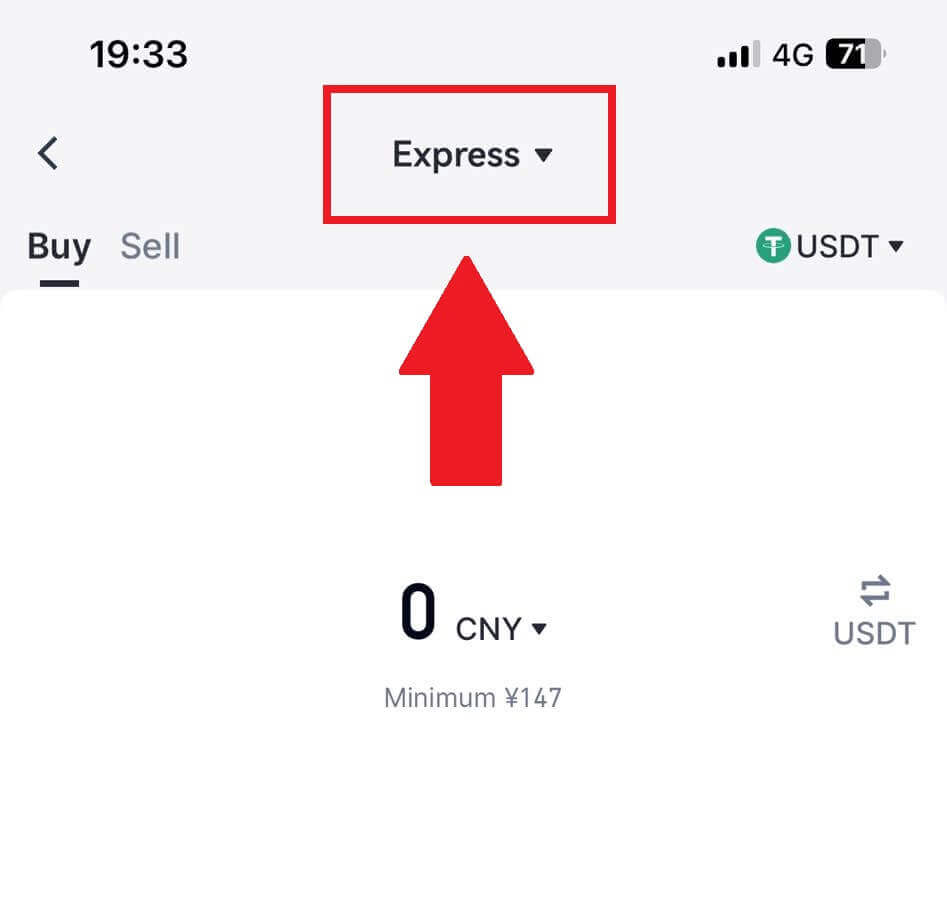
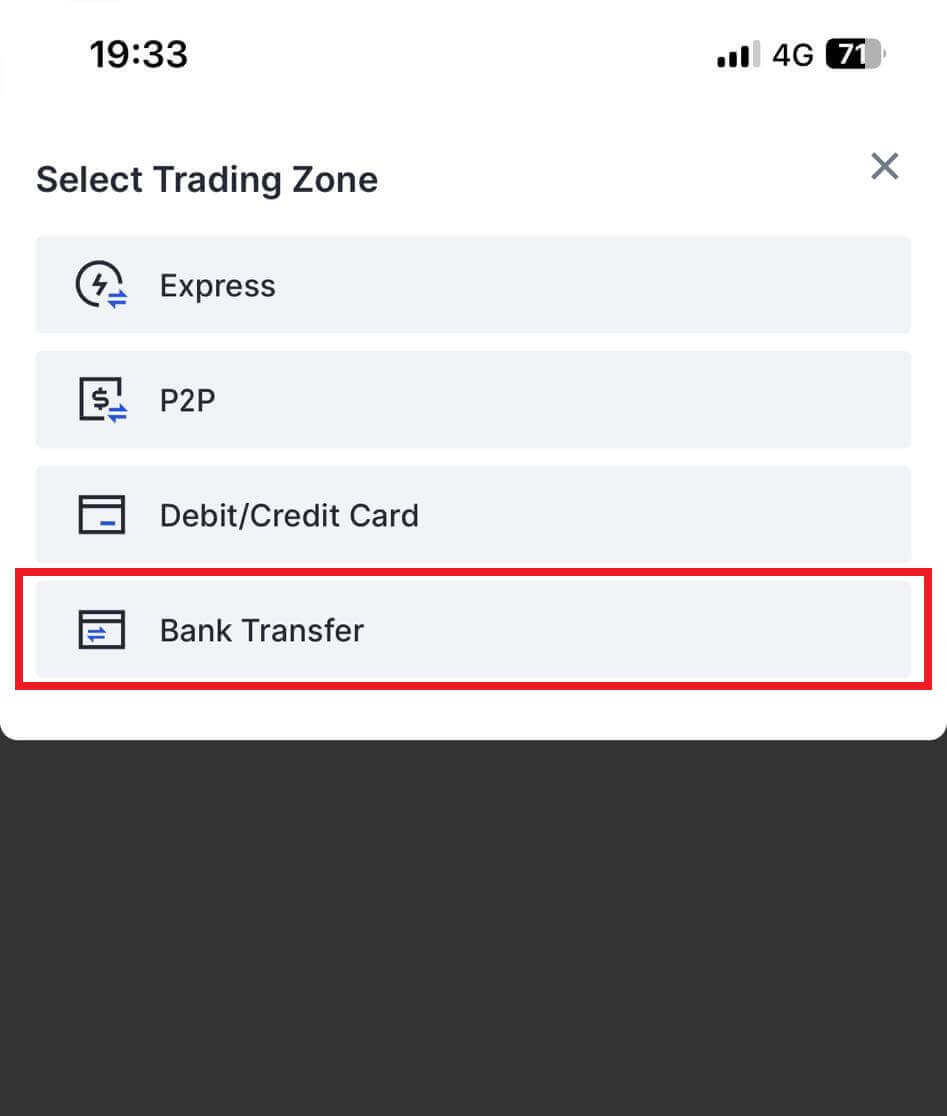
3. Виберіть [Купити] та виберіть бажану фіатну валюту для платежу та введіть суму покупки. Торкніться платіжної мережі, яку хочете продовжити.
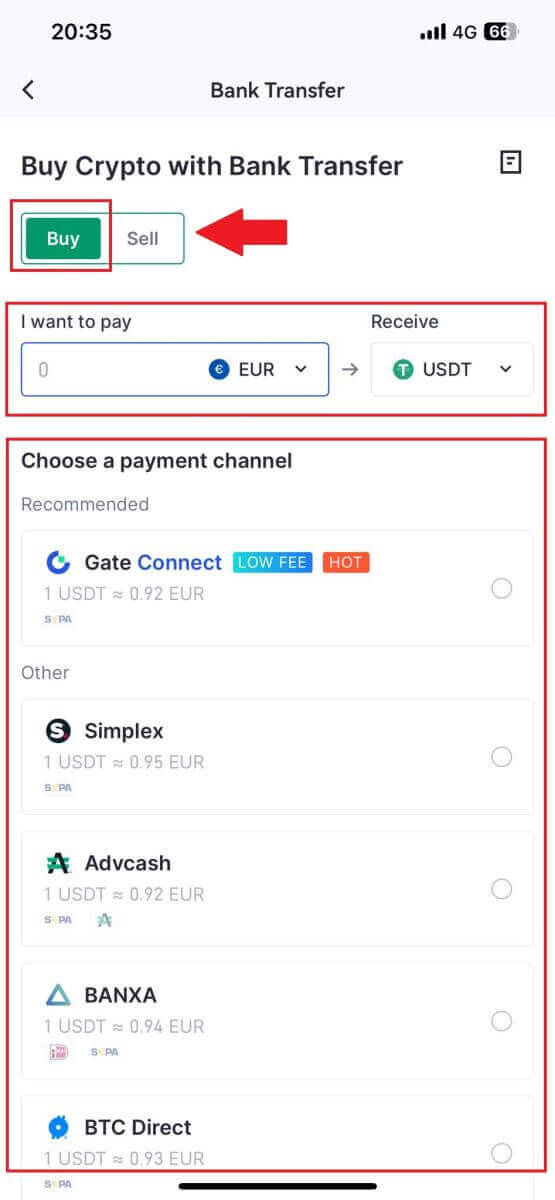
4. Перегляньте свої дані, поставте прапорець біля кнопки [Я прочитав і погоджуюся з відмовою від відповідальності.] і торкніться [Продовжити] . Ви будете перенаправлені на офіційну веб-сторінку стороннього постачальника послуг, щоб продовжити покупку.
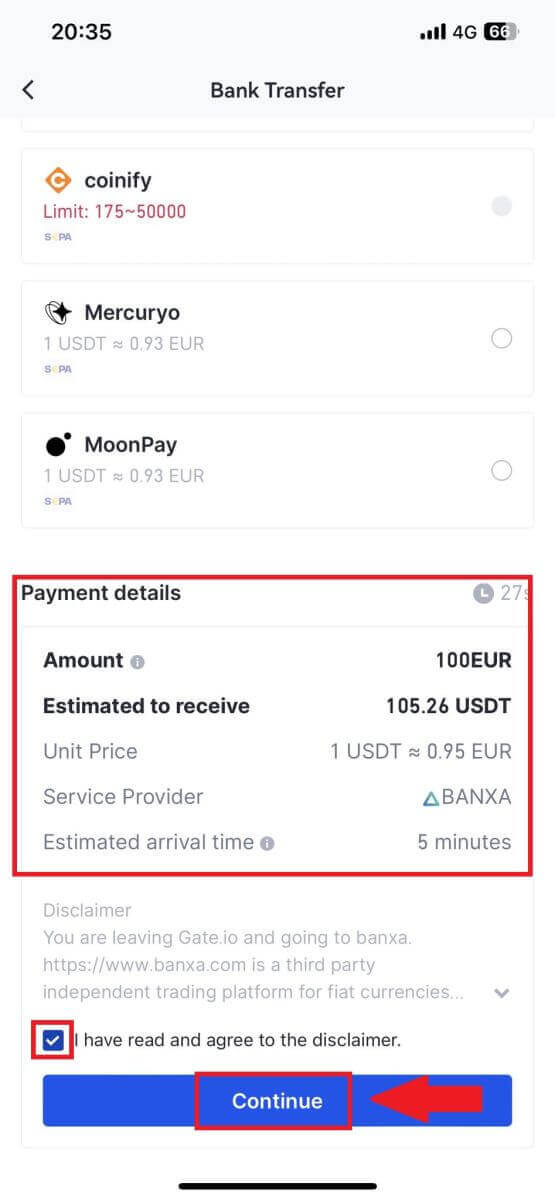
Як купити криптовалюту через P2P на Gate.io
Купуйте Crypto через P2P на Gate.io (веб-сайт)
1. Увійдіть на свій веб-сайт Gate.io , натисніть [Buy Crypto] і виберіть [P2P Trading].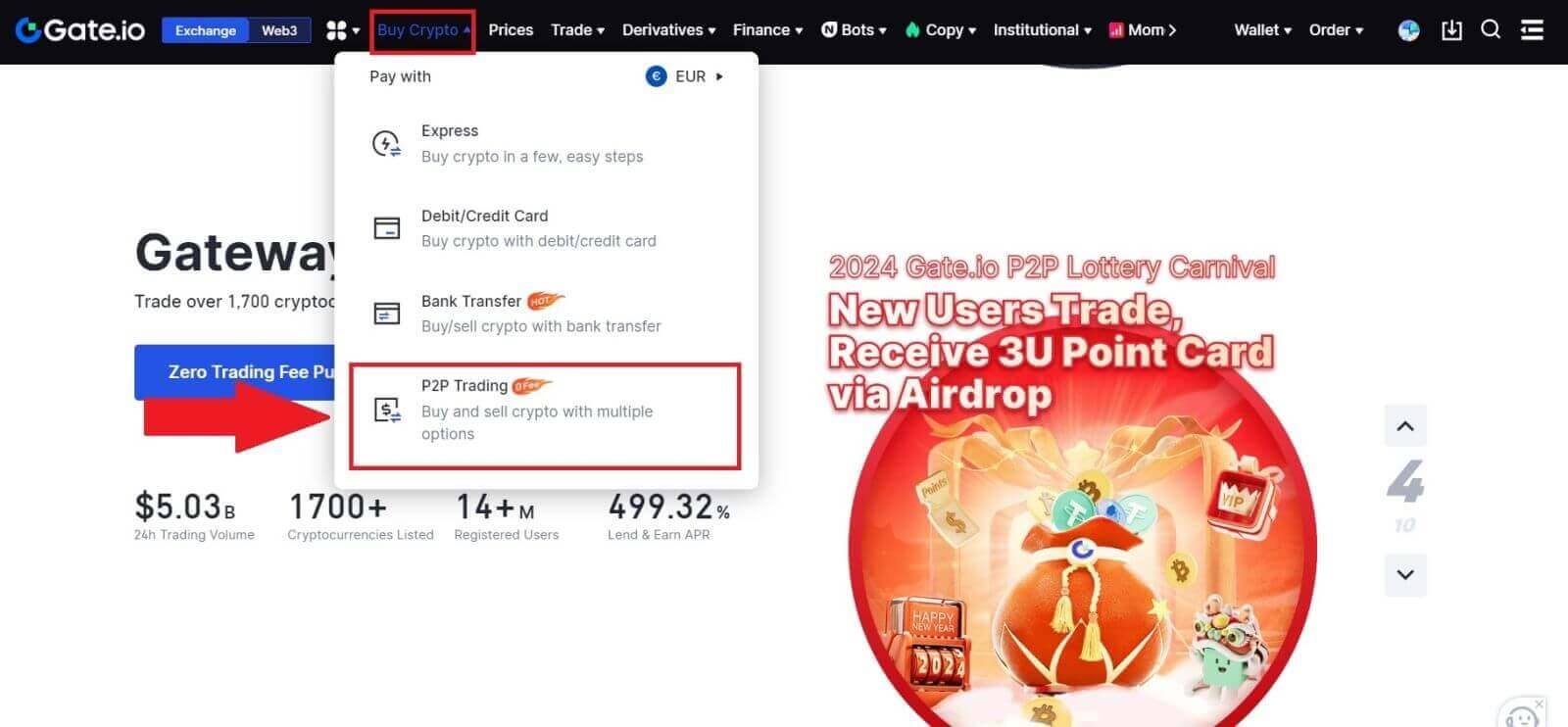
2. На сторінці транзакцій виберіть продавця, з яким ви хочете торгувати, і натисніть [Купити USDT]. 3. У стовпці [Я заплачу]
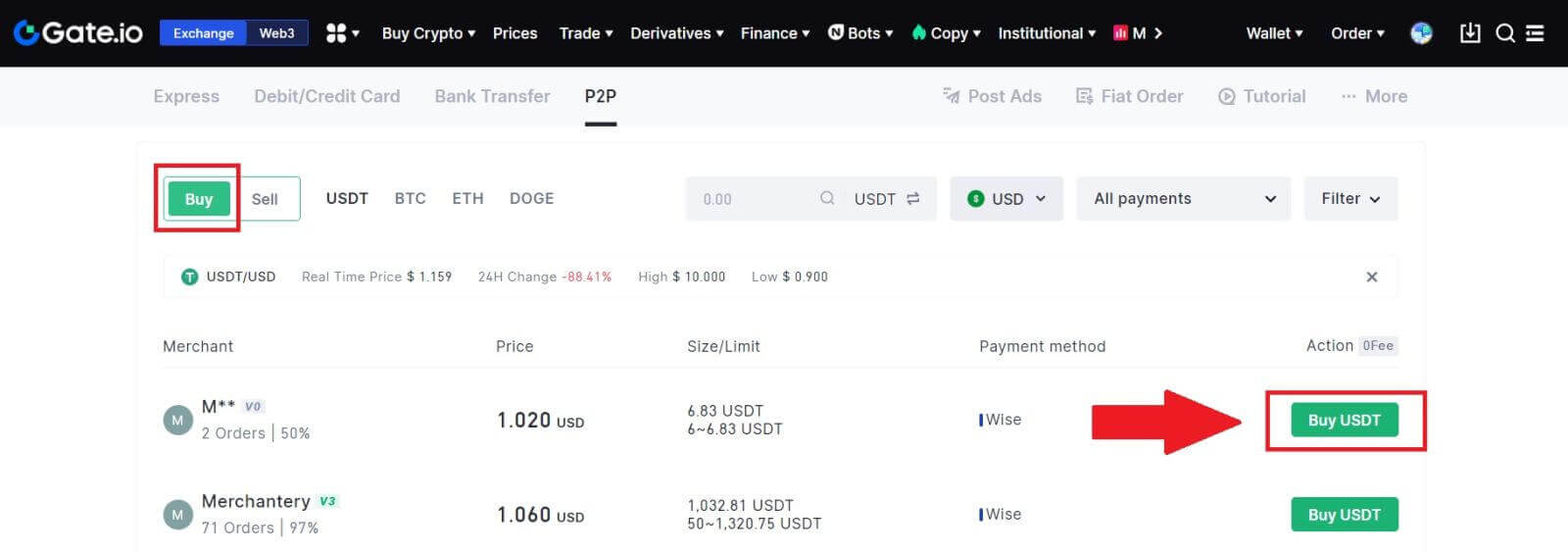
вкажіть суму фіатної валюти, яку ви готові заплатити . Крім того, ви можете ввести кількість USDT, яку ви прагнете отримати, у стовпці [Я отримаю] . Відповідна сума платежу у фіатній валюті буде розрахована автоматично або, навпаки, на основі введених вами даних.
Після виконання вищезазначених кроків натисніть [Купити USDT], після чого ви будете перенаправлені на сторінку замовлення.
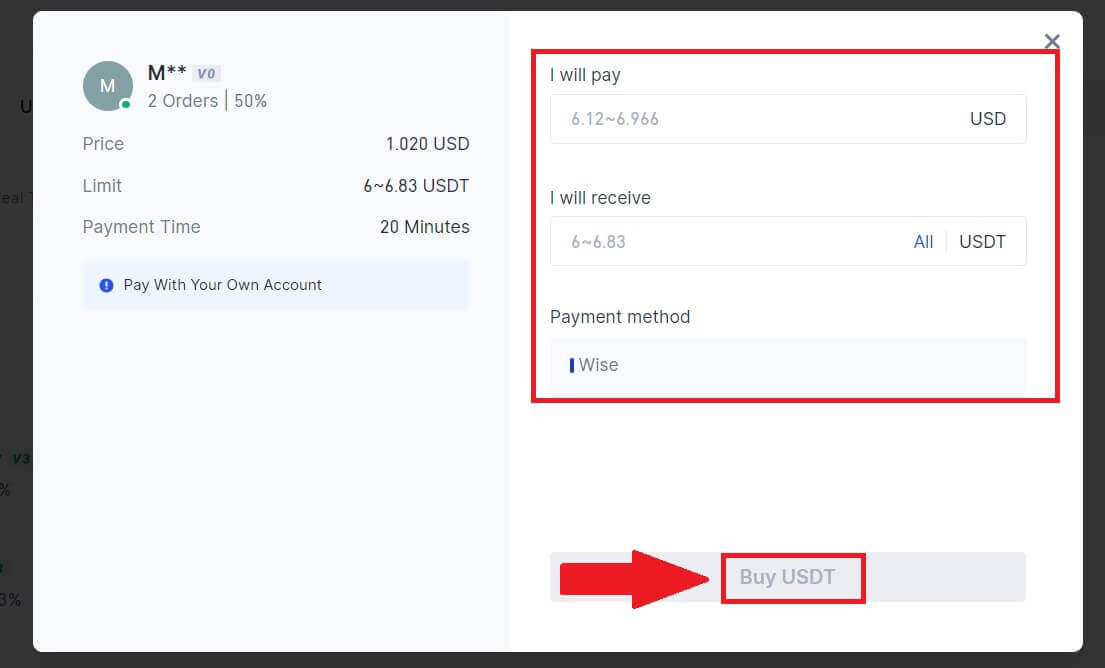
4. Натисніть [Купити зараз] , щоб продовжити процес.
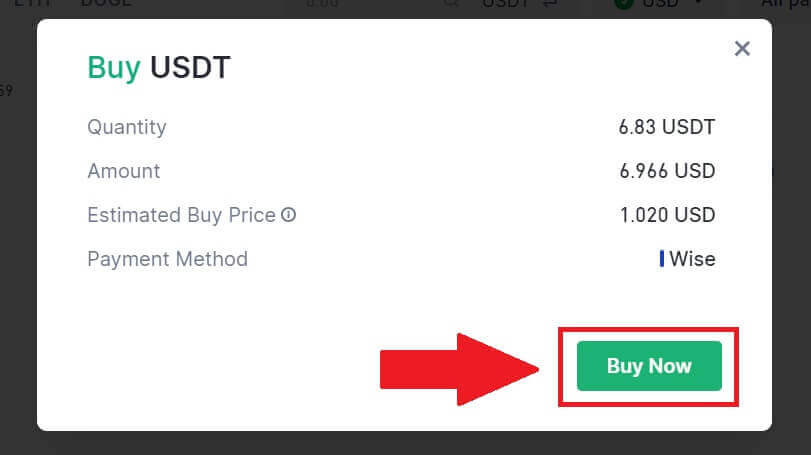
5. Вас буде спрямовано на сторінку очікуваного замовлення, натисніть номер замовлення, щоб продовжити оплату.
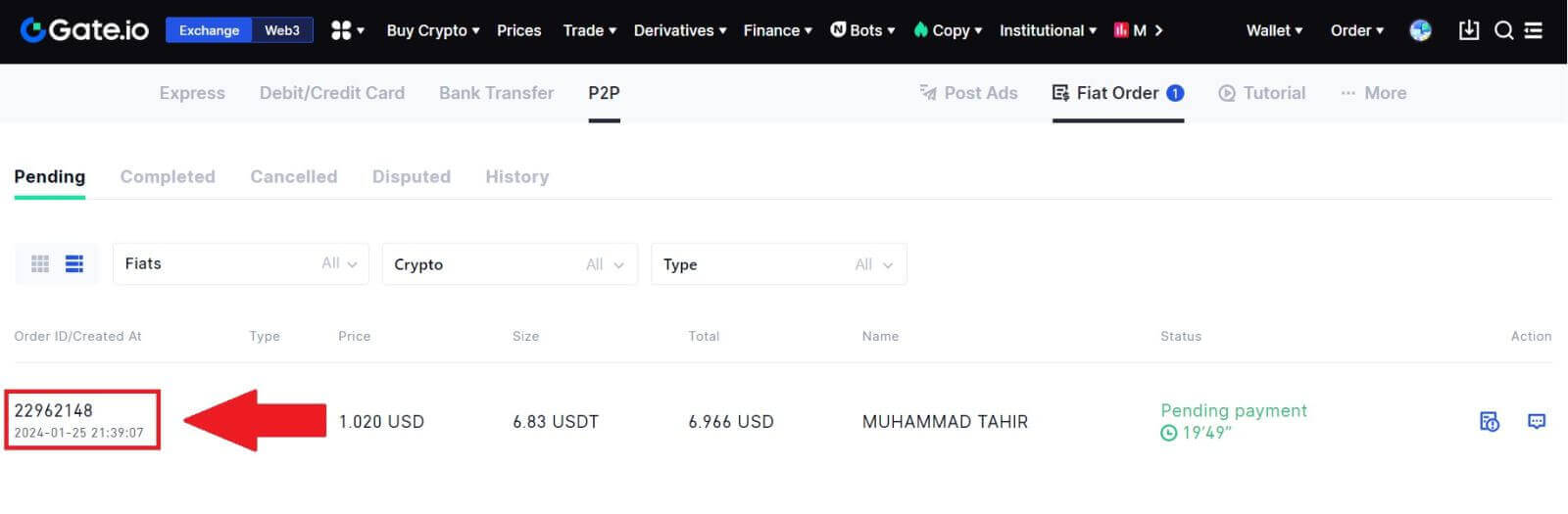
6. Перейшовши на сторінку платежу, вам надається 20-хвилинний період для переказу коштів на банківський рахунок P2P-торговця. Першочергово перевірте інформацію про замовлення , щоб підтвердити, що покупка відповідає вимогам вашої транзакції.
- Перегляньте спосіб оплати, показаний на сторінці замовлення, і перейдіть до завершення переказу на банківський рахунок продавця P2P.
- Скористайтеся перевагами вікна живого чату для спілкування в режимі реального часу з продавцями P2P, забезпечуючи безперебійну взаємодію.
- Після завершення переказу коштів поставте прапорець біля пункту [Я заплатив].
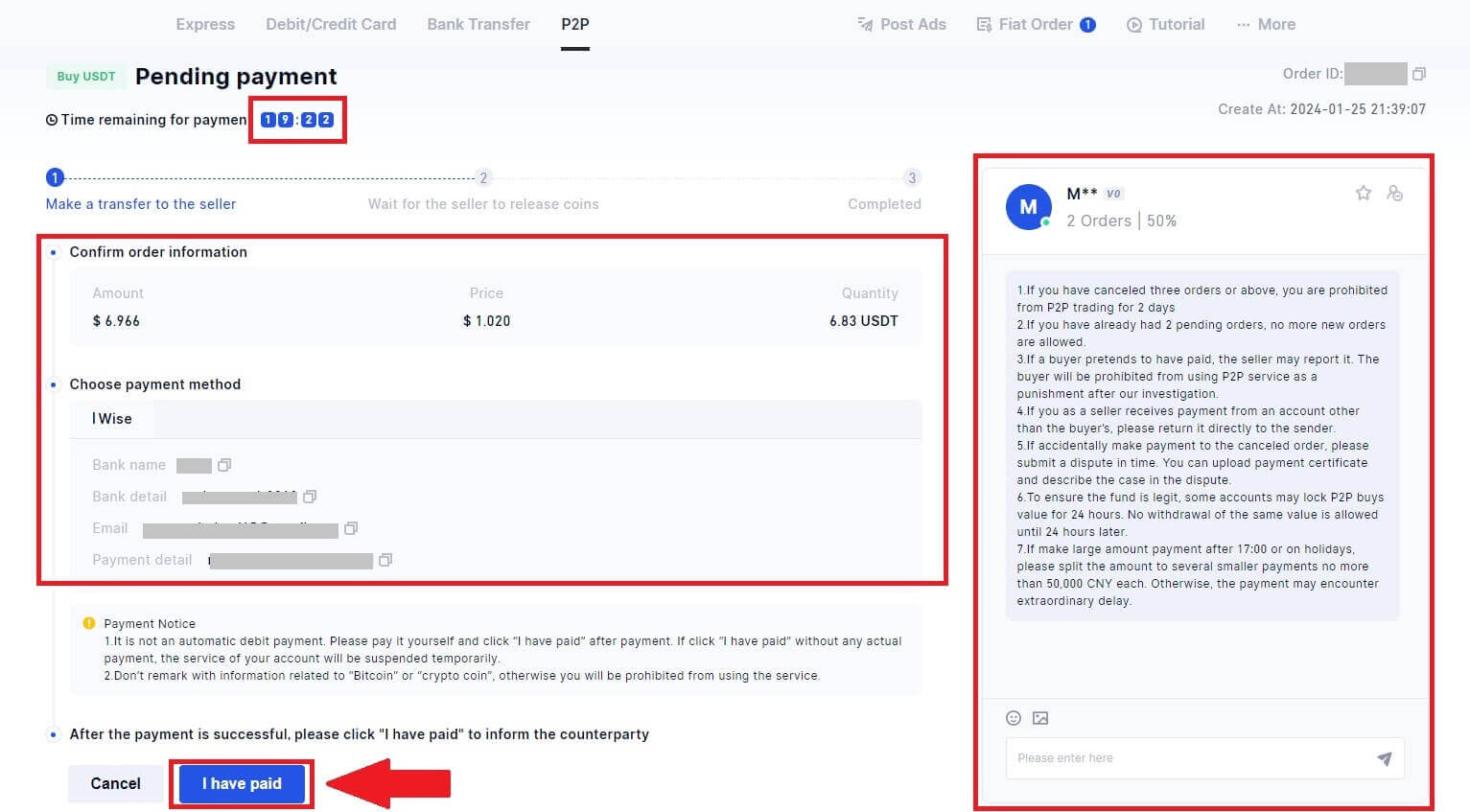
7. Після завершення замовлення його можна знайти в розділі [Fiat Order] - [Completed Orders].

Купуйте Crypto через P2P на Gate.io (додаток)
1. Відкрийте програму Gate.io та натисніть [Швидка покупка].
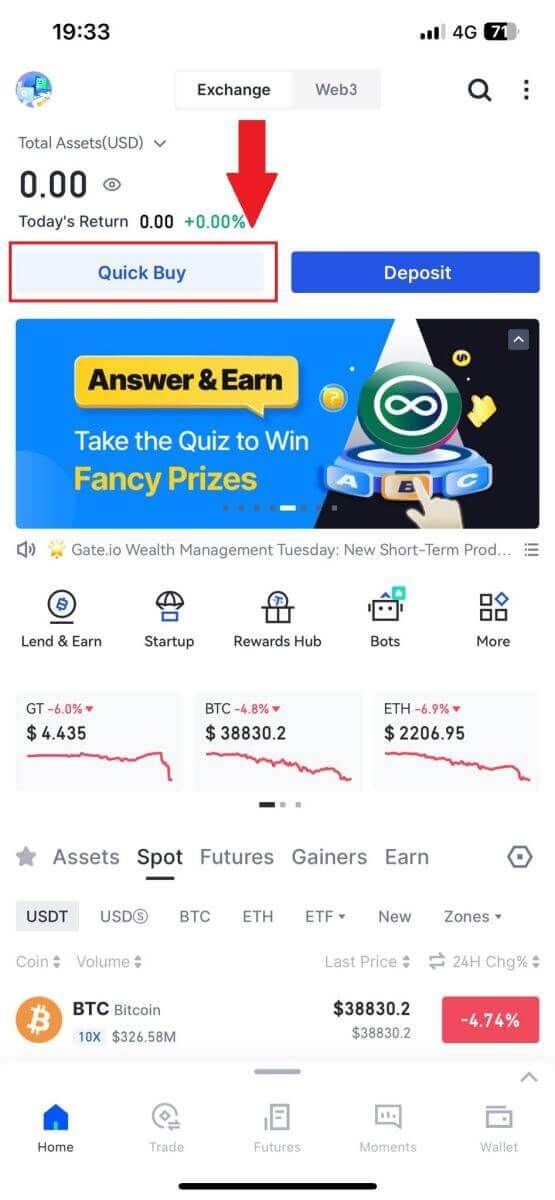
2. Торкніться [Експрес] і виберіть [P2P], і вас буде спрямовано до торгової зони P2P.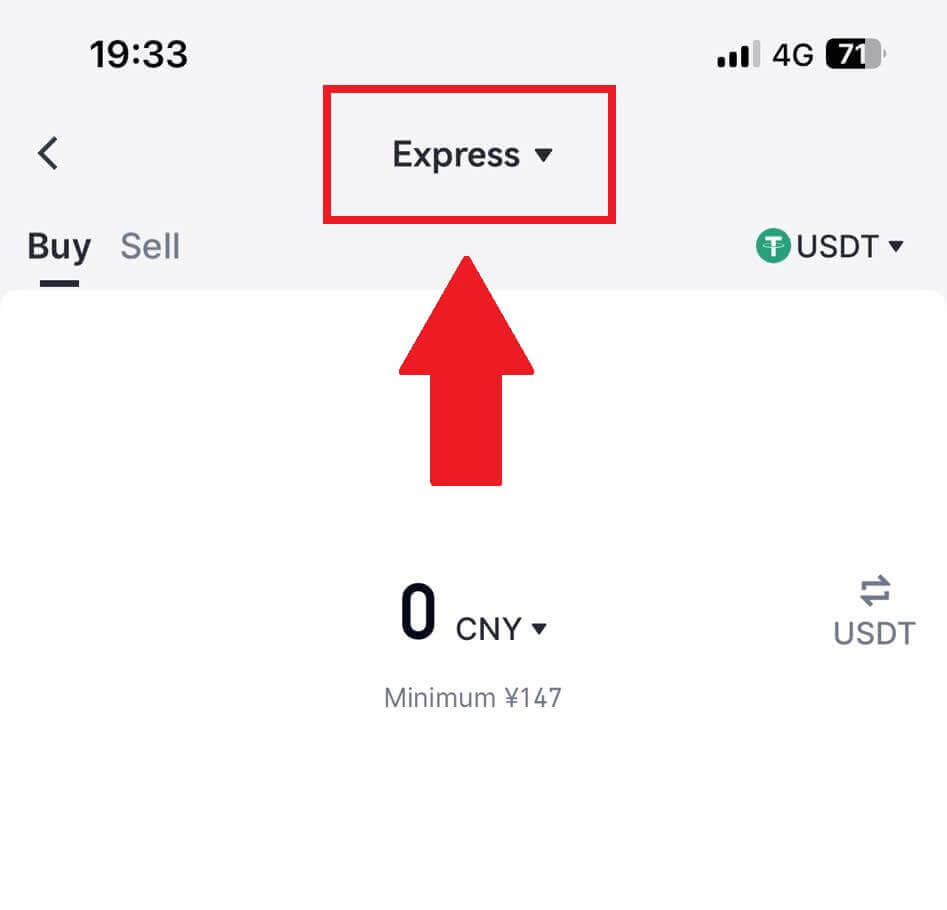
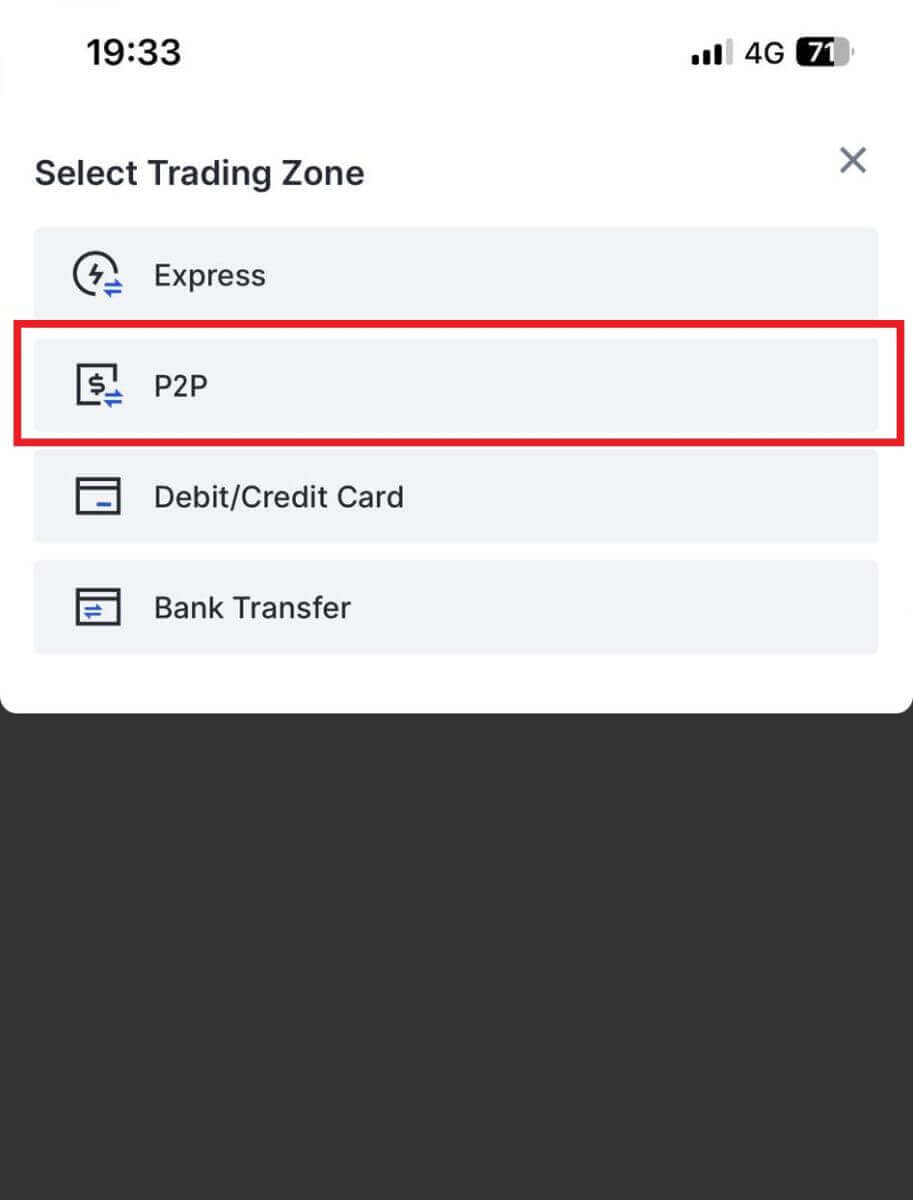 3. На сторінці транзакцій виберіть продавця, з яким ви хочете торгувати, і натисніть [Купити].
3. На сторінці транзакцій виберіть продавця, з яким ви хочете торгувати, і натисніть [Купити].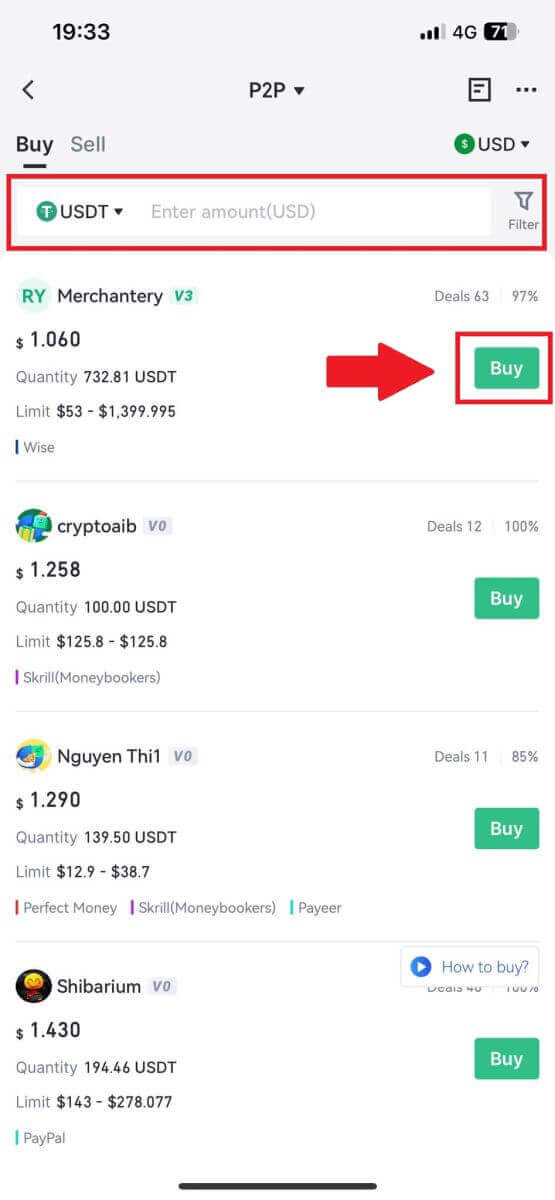
4. Введіть суму, яку ви хочете придбати, перевірте спосіб оплати та натисніть [Купити USDT] , щоб продовжити. 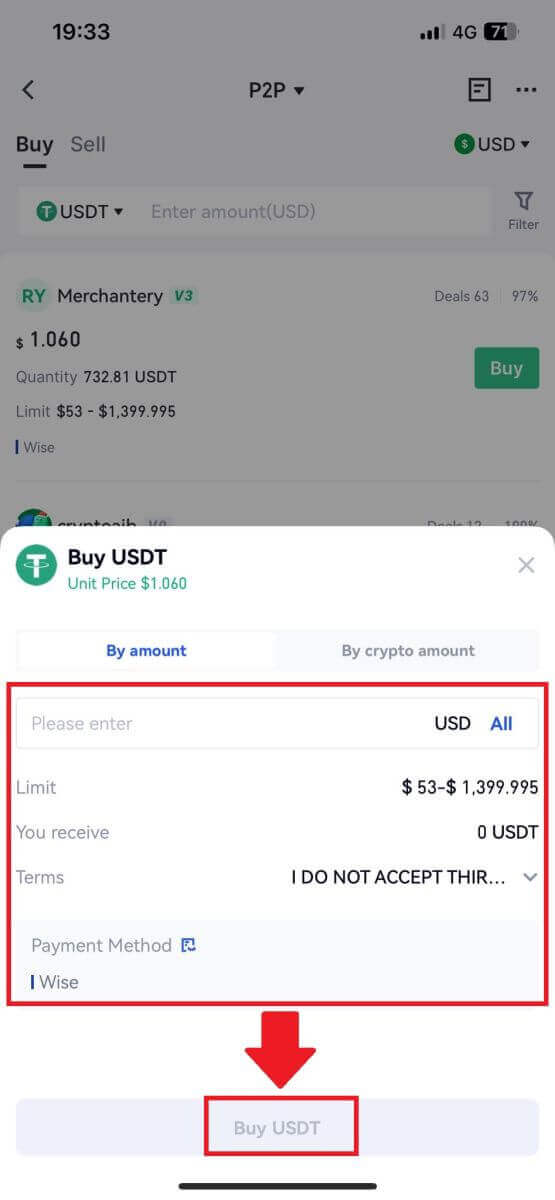
5. Перегляньте інформацію про замовлення та натисніть [Оплатити зараз] , щоб продовжити транзакцію. 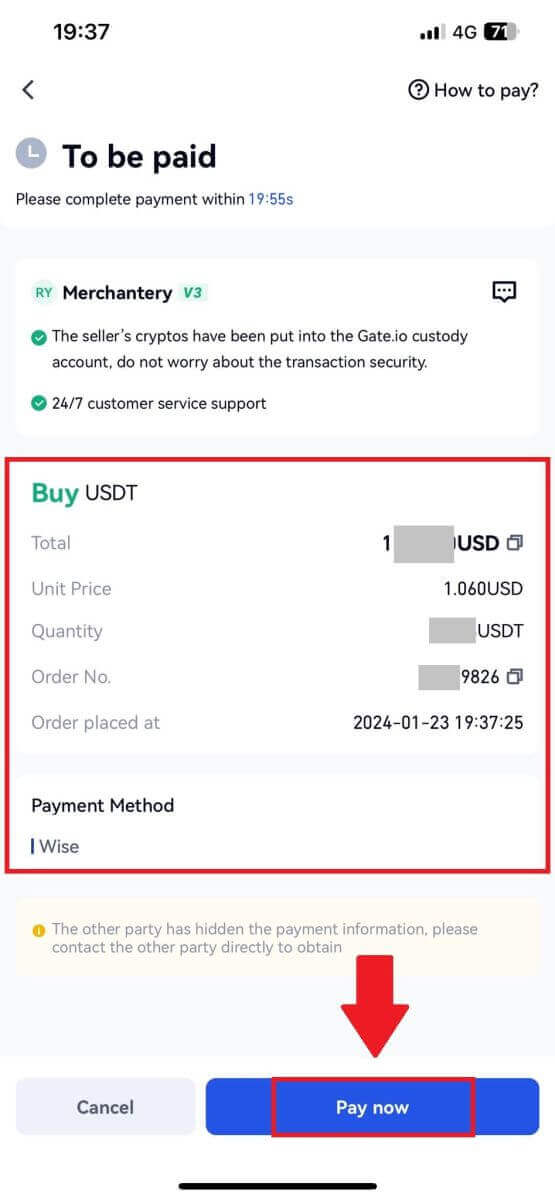
6. Після завершення оплати натисніть [Я заплатив] , щоб помітити продавця та дочекатися, поки він випустить монету.
Примітка: у вас є 20 хвилин для завершення транзакції. Скористайтеся вікном чату в режимі реального часу для спілкування з продавцями P2P, забезпечуючи безперебійну взаємодію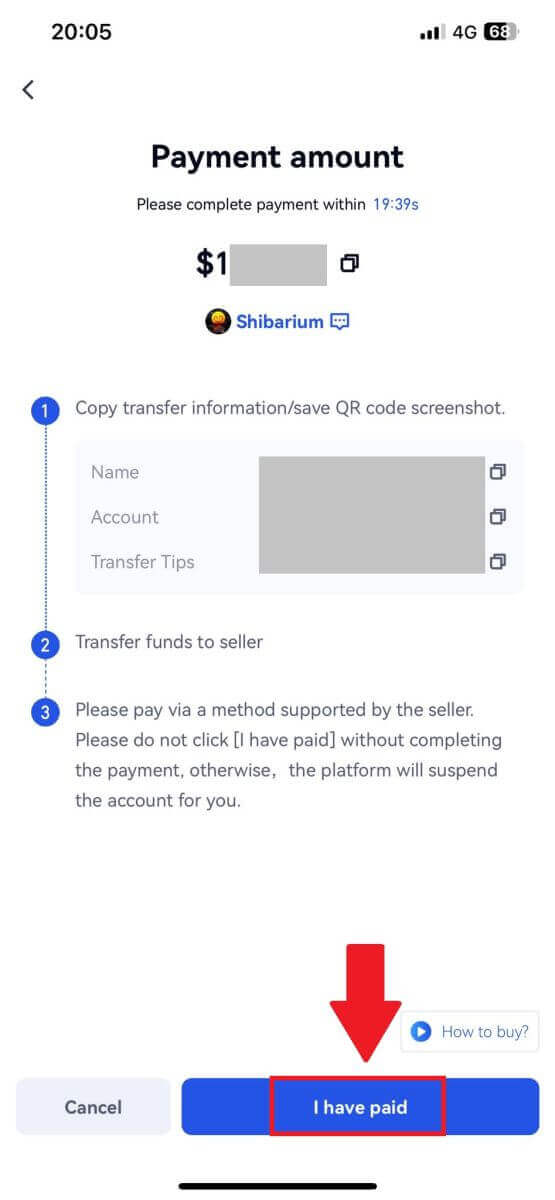
Як внести криптовалюту на Gate.io
Депозуйте Crypto через Onchain Deposit на Gate.io (веб-сайт)
1. Увійдіть на свій веб-сайт Gate.io , натисніть [Wallet] і виберіть [Spot Account].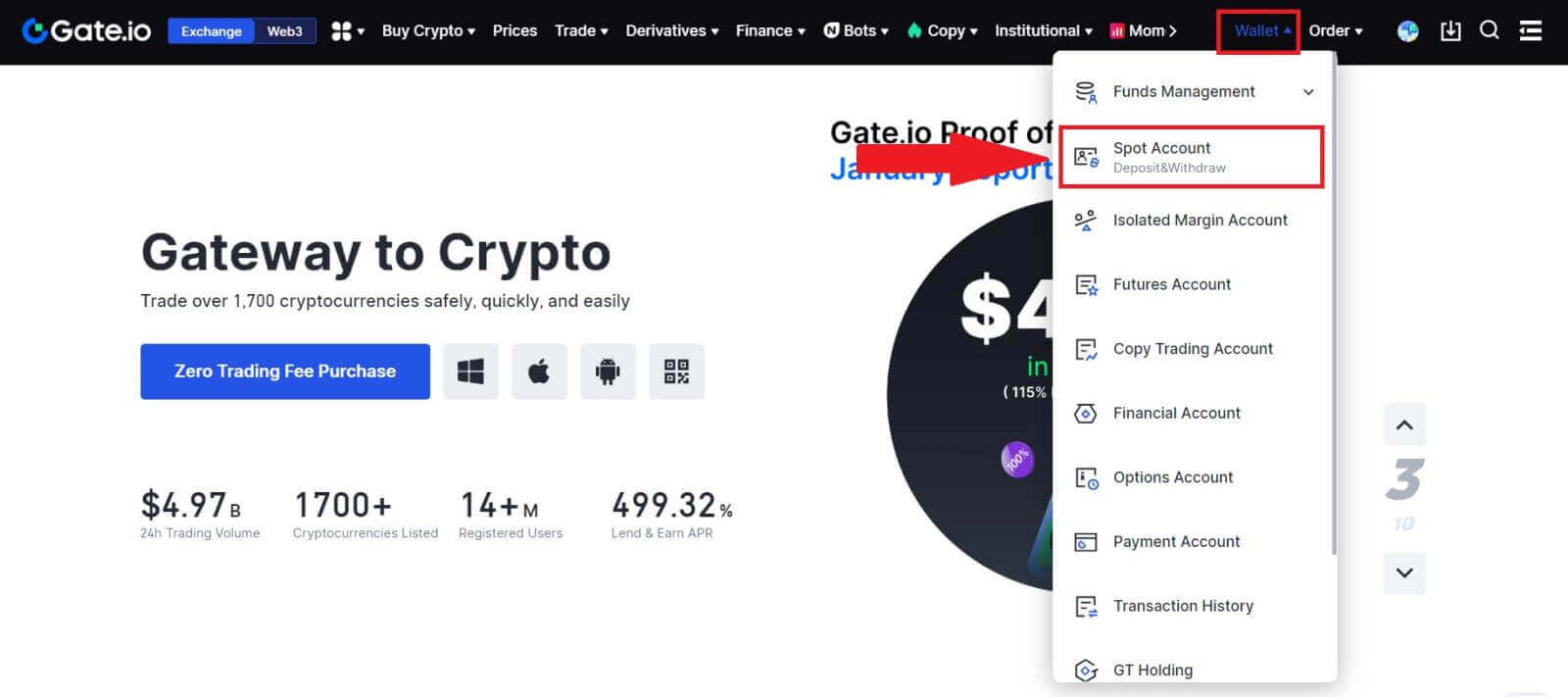
2. Натисніть [Депозит] , щоб продовжити.
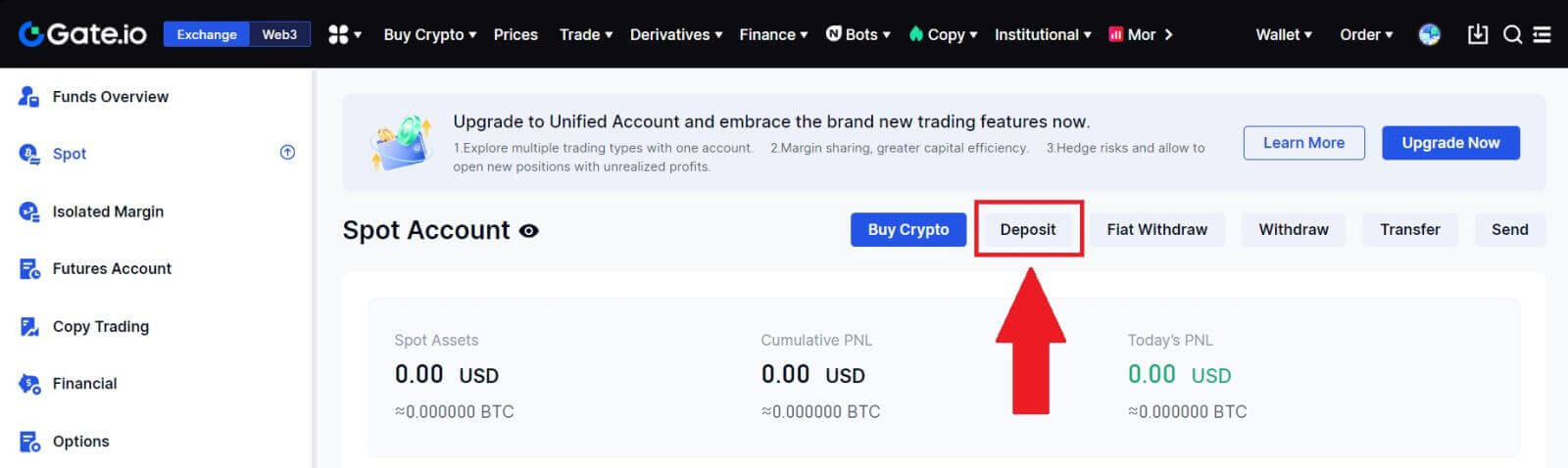
3. Виберіть [Депозит Onchain] , клацнувши [Депозит].
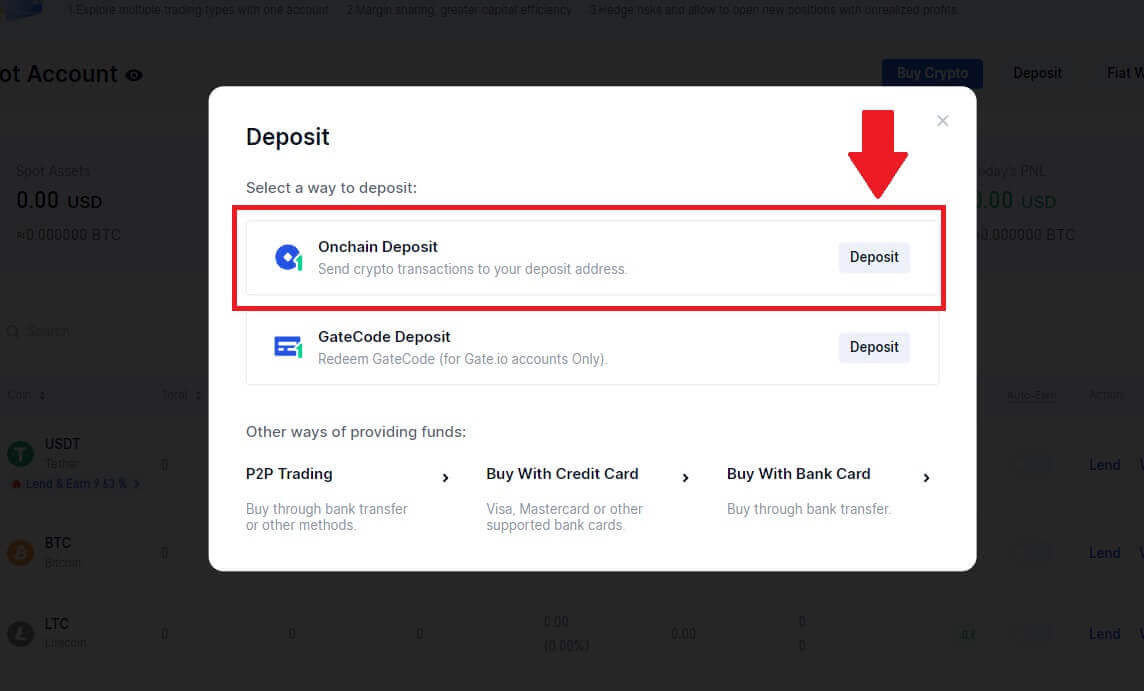
4. Виберіть криптовалюту, яку ви хочете внести, і виберіть свою мережу. Тут ми використовуємо USDT як приклад.
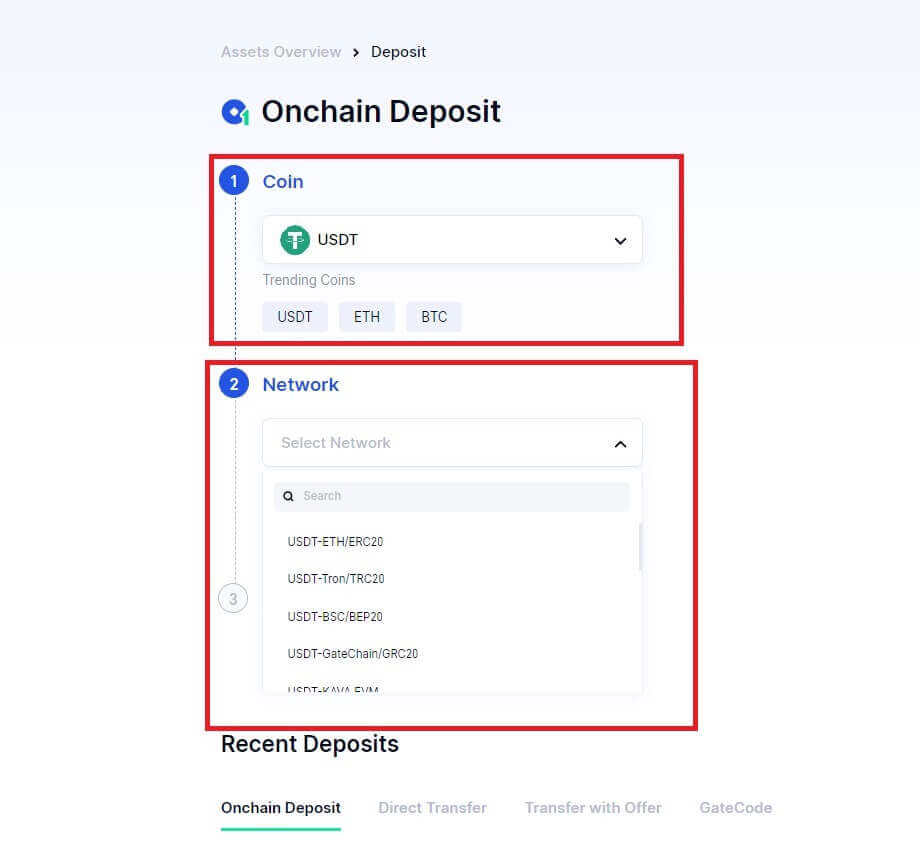
5. Натисніть кнопку копіювання або відскануйте QR-код , щоб отримати адресу депозиту. Вставте цю адресу в поле адреси виведення коштів на платформі виведення коштів. Дотримуйтесь інструкцій, наданих на платформі виведення коштів, щоб ініціювати запит на виведення коштів.
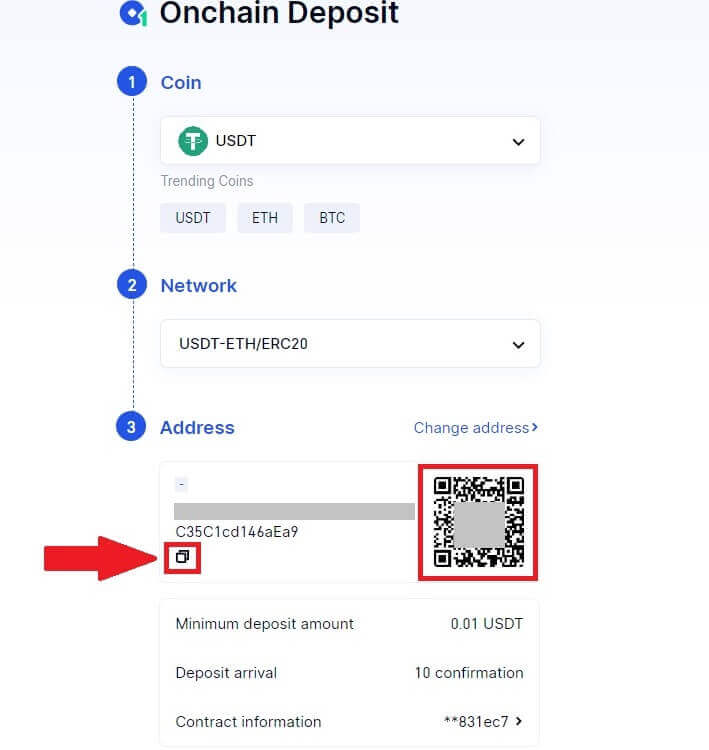
6. Після підтвердження депозит буде додано на ваш спотовий рахунок.
Ви можете знайти останні депозити внизу сторінки «Депозит» або переглянути всі минулі депозити в розділі [Останній депозит].
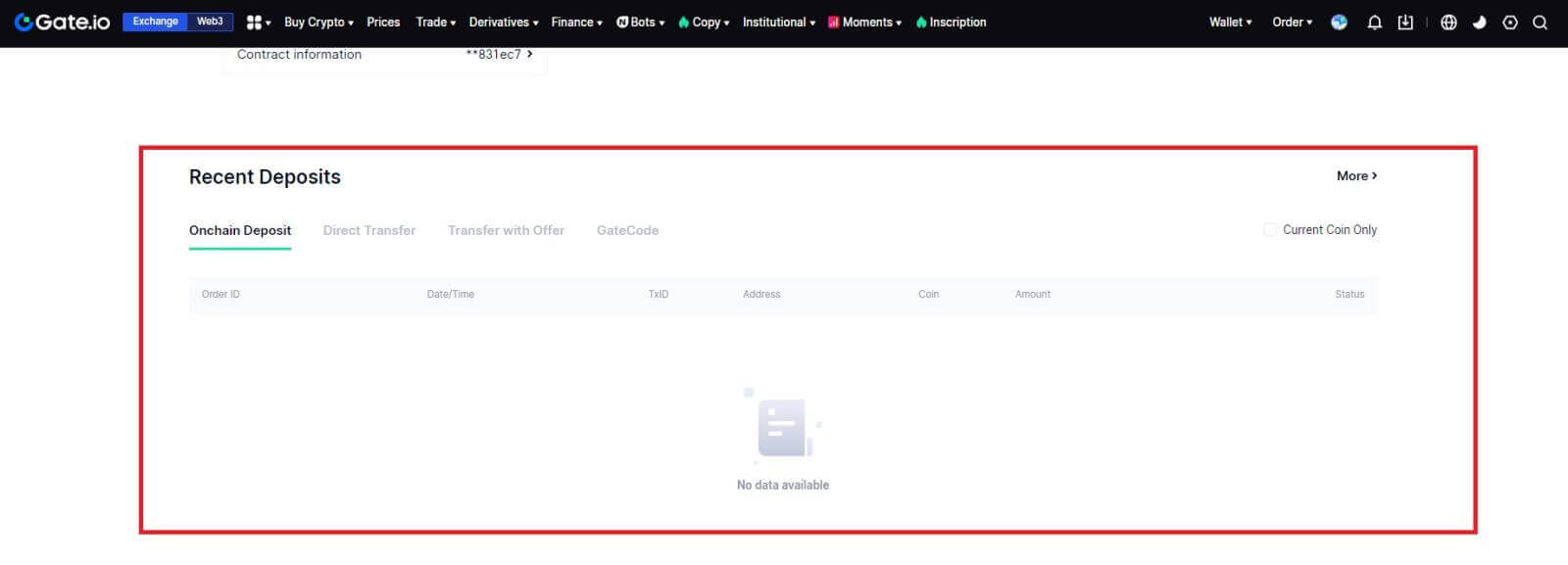
Депозуйте Crypto через Onchain Deposit на Gate.io (додаток)
1. Відкрийте та увійдіть у свій додаток Gate.io, на першій сторінці натисніть [Депозит].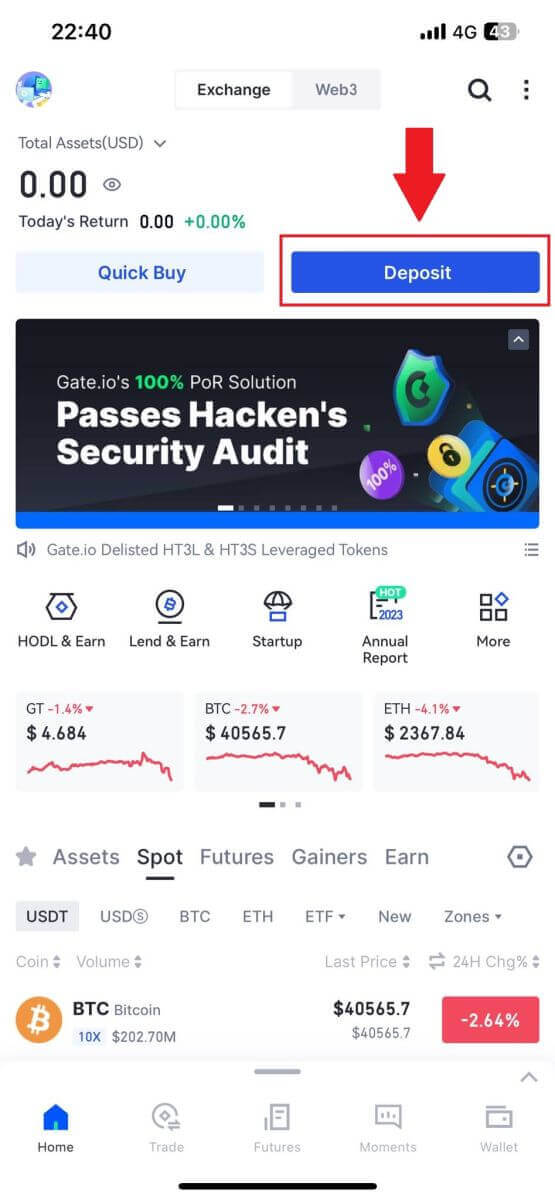
2. Торкніться [Onchain Deposit] , щоб продовжити.
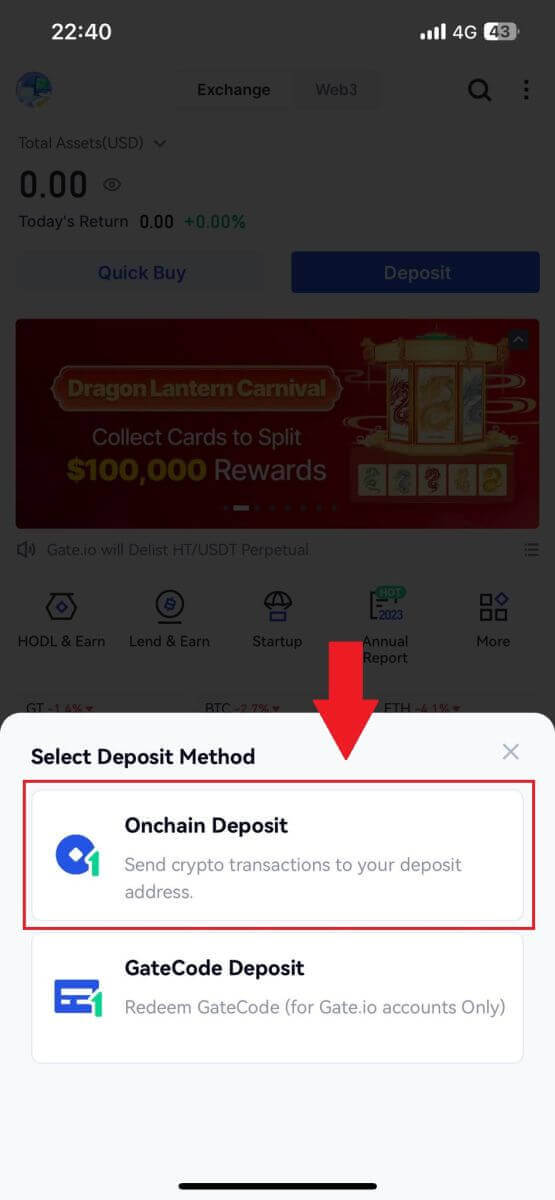
3. Перейшовши на наступну сторінку, виберіть криптовалюту, яку хочете внести. Ви можете зробити це, натиснувши на пошук криптовалюти.
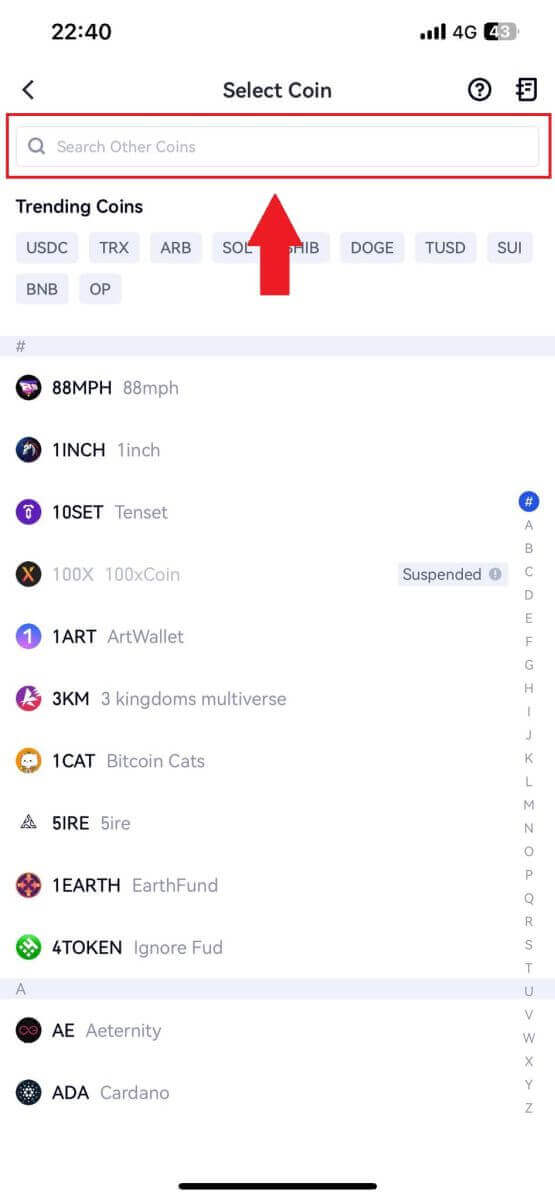
4. На сторінці Депозит виберіть мережу.
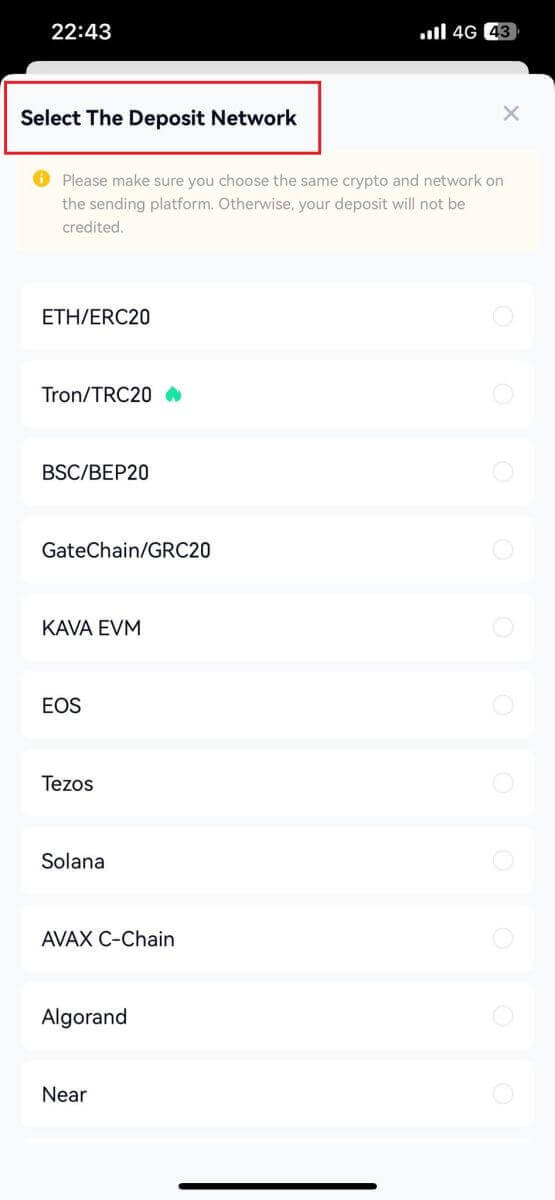
5. Натисніть кнопку копіювання або відскануйте QR-код , щоб отримати адресу депозиту. Вставте цю адресу в поле адреси виведення коштів на платформі виведення коштів. Дотримуйтесь інструкцій, наданих на платформі виведення коштів, щоб ініціювати запит на виведення коштів.
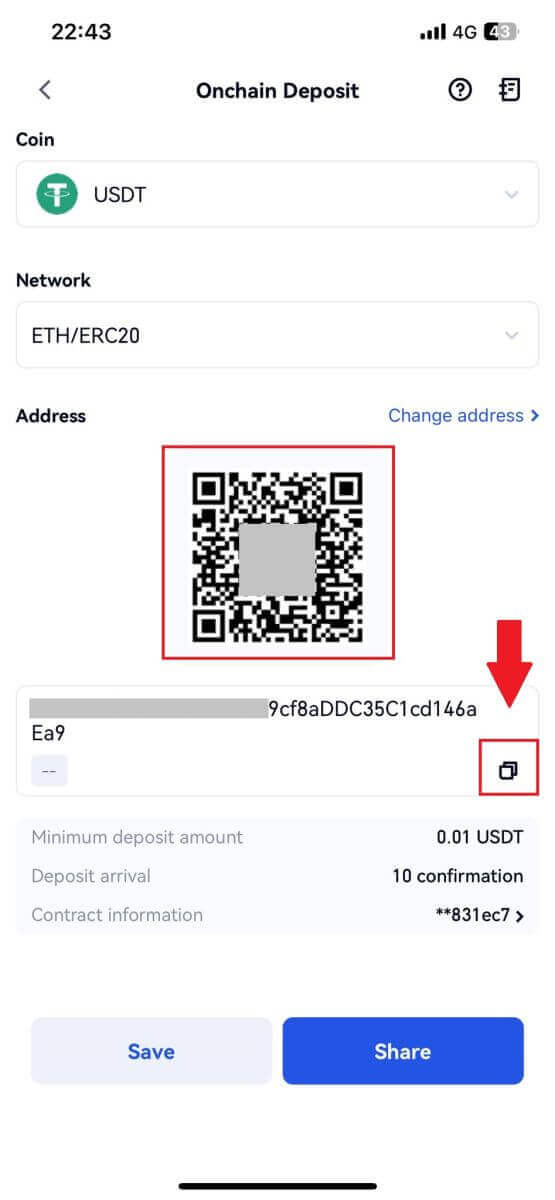
Внесіть криптовалюту через GateCode Внесіть на Gate.io (веб-сайт)
1. Увійдіть на свій веб-сайт Gate.io , натисніть [Wallet] і виберіть [Spot Account].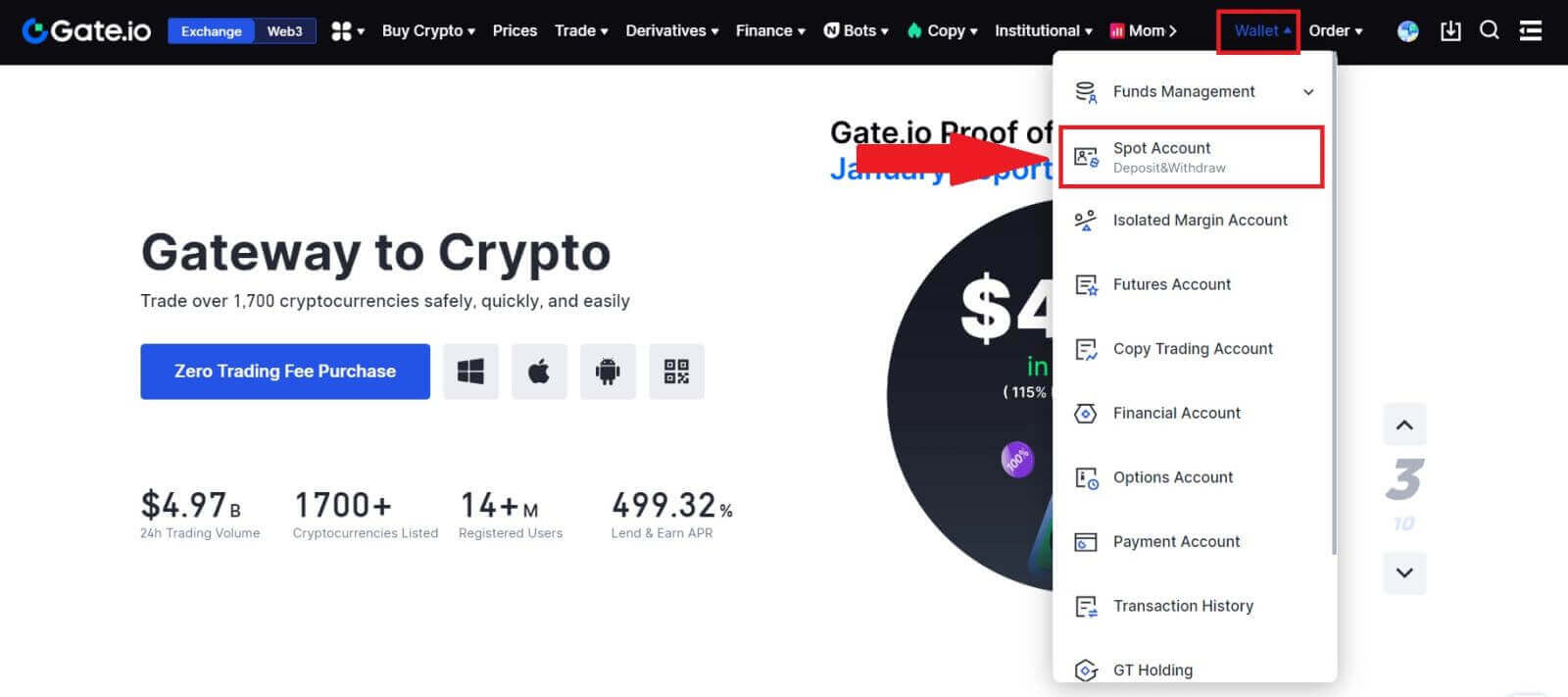
2. Натисніть [Депозит] , щоб продовжити.
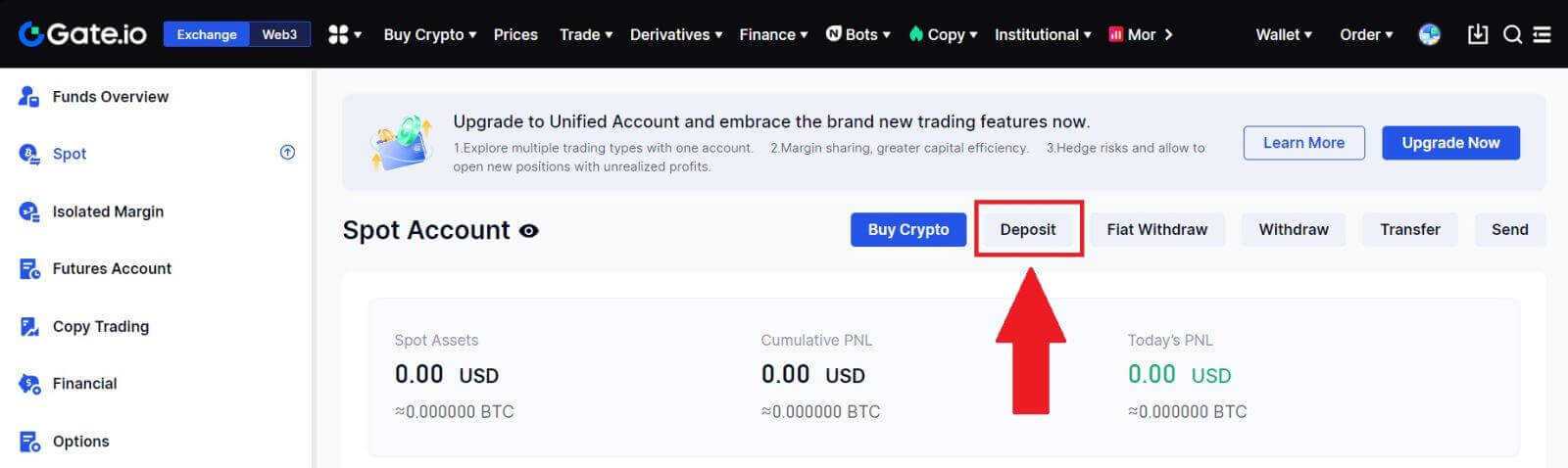
3. Виберіть [GateCode Deposit] , клацнувши [Deposit]
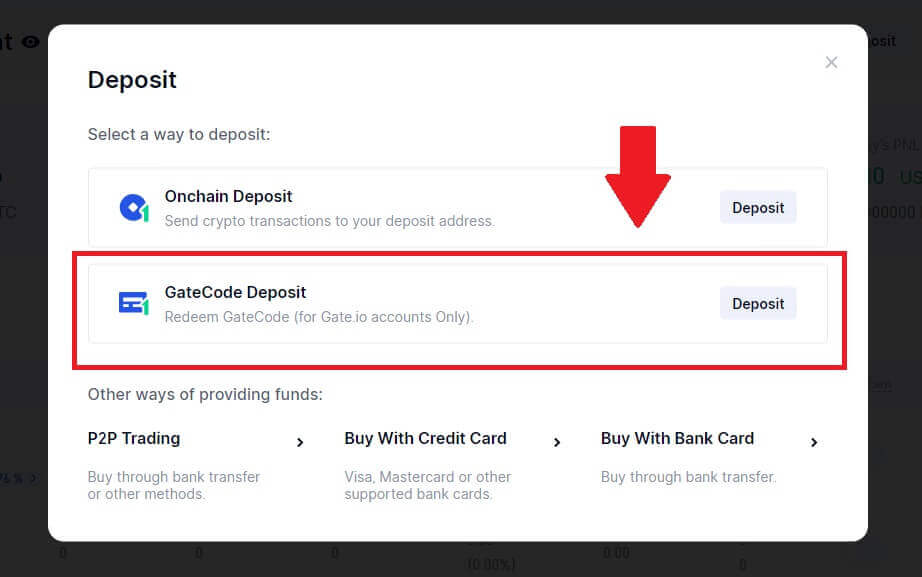
3. Введіть GateCode, який ви хочете внести, і натисніть [Confirm].
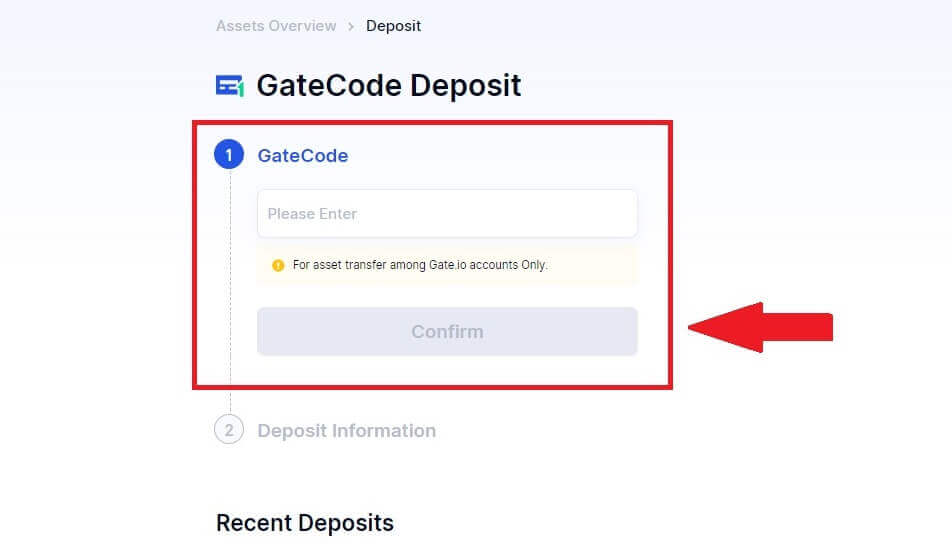
4. Після цього ви побачите деталі депозиту, як показано нижче. Ви можете повернутися на попередню сторінку або внести ще раз.
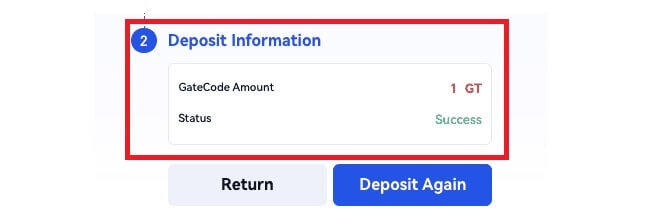
Внесіть криптовалюту через GateCode Внесіть на Gate.io (додаток)
1. Відкрийте та увійдіть у свій додаток Gate.io, на першій сторінці натисніть [Депозит].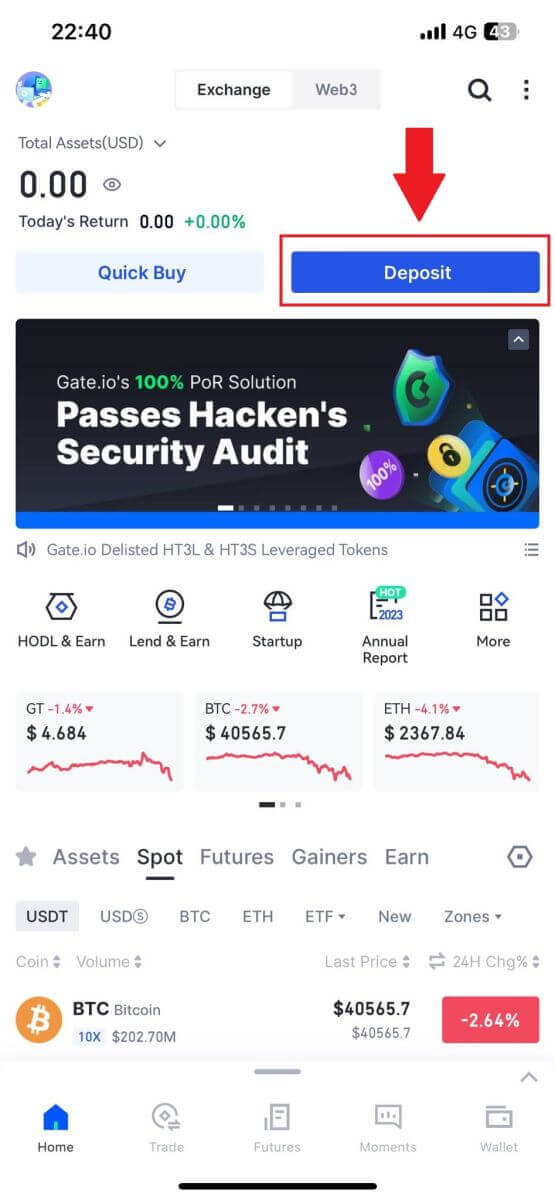
2. Щоб продовжити, натисніть [GateCode Deposit] .
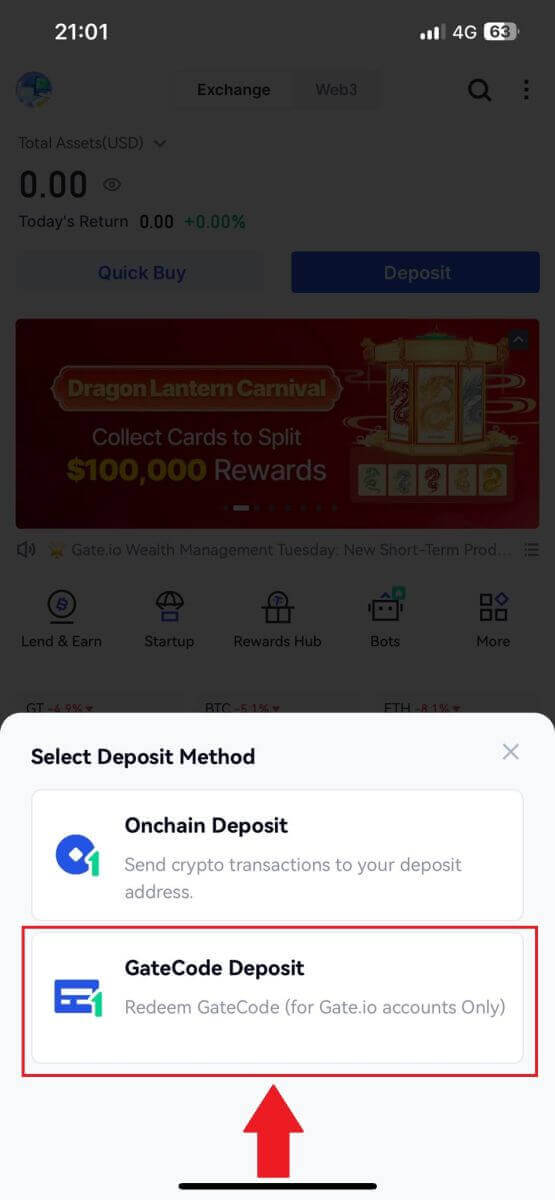
3. На сторінці «Депозит GateCode» ви можете відсканувати збережене зображення QR-коду або вставити сюди скопійований GateCode, щоб внести депозит. Ще раз перевірте інформацію, перш ніж натиснути [Підтвердити].
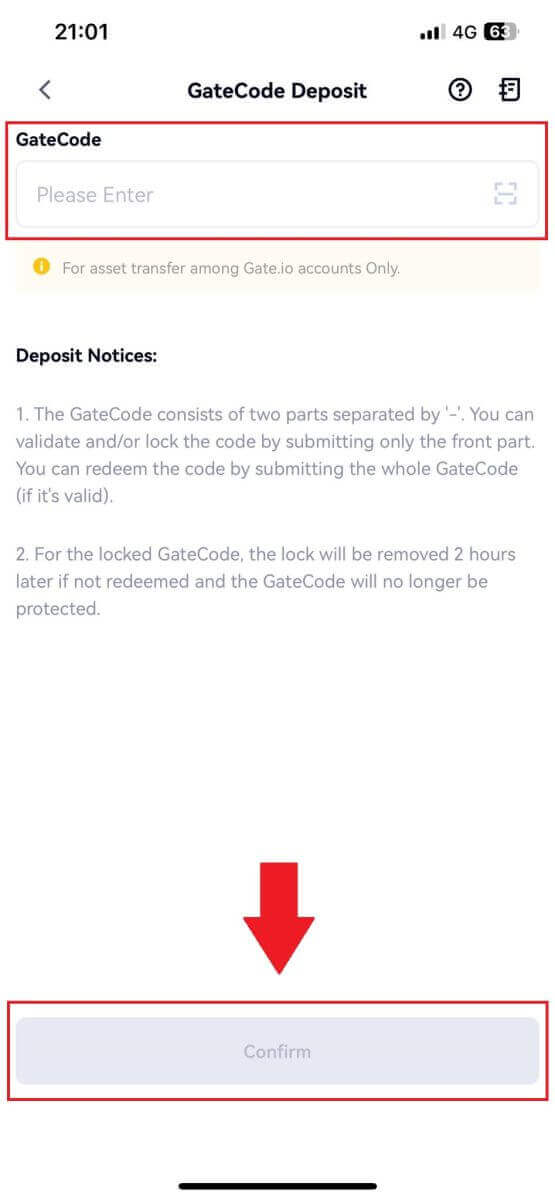
4. Потім ви побачите деталі депозиту, як показано нижче. Ви можете повернутися на попередню сторінку або внести ще раз.
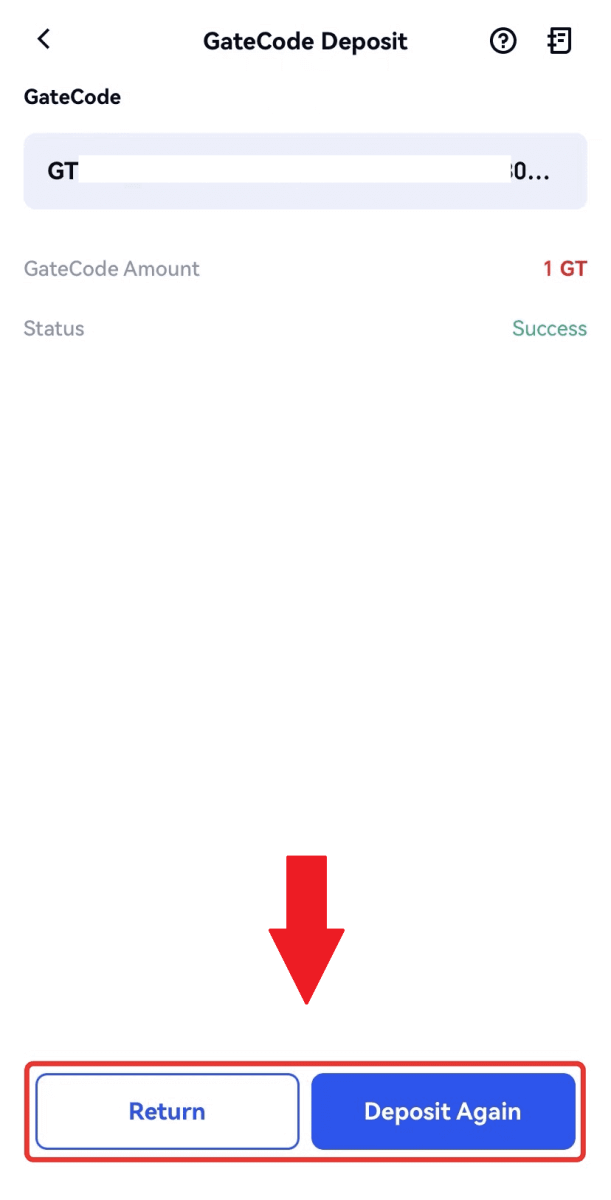
Часті запитання (FAQ)
Що таке тег або мем, і чому мені потрібно його вводити під час депозиту криптовалюти?
Тег або пам’ятка — це унікальний ідентифікатор, призначений кожному рахунку для ідентифікації депозиту та кредитування відповідного рахунку. Під час депонування певних криптовалют, таких як BNB, XEM, XLM, XRP, KAVA, ATOM, BAND, EOS тощо, вам потрібно ввести відповідний тег або пам’ятку, щоб їх було успішно зараховано.Як перевірити історію транзакцій?
1. Увійдіть у свій обліковий запис Gate.io, натисніть [Wallet] і виберіть [Transaction History] .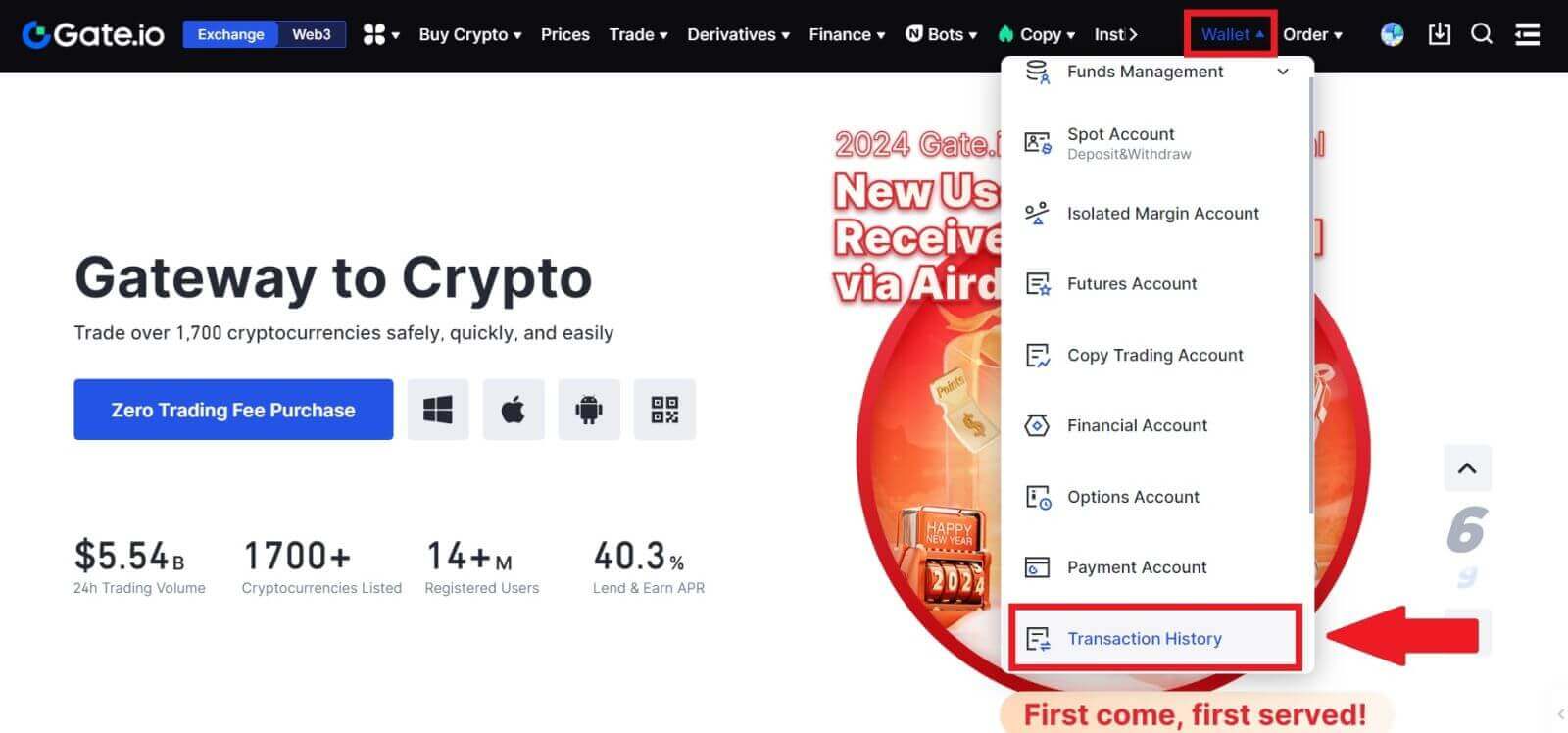
2. Ви можете перевірити статус свого депозиту або зняття тут.
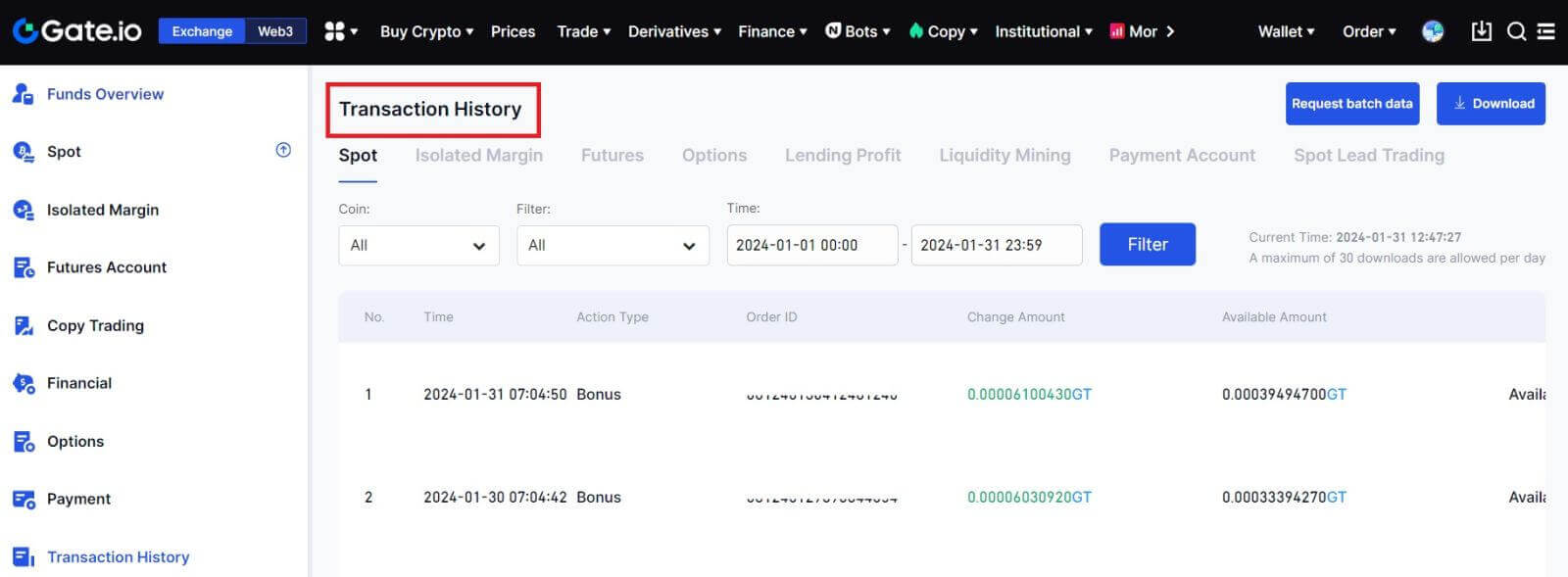
Причини незарахування депозитів
1. Недостатня кількість підтверджень блокування для звичайного депозиту
За звичайних обставин кожна криптовалюта вимагає певної кількості підтверджень блокування, перш ніж суму переказу можна буде внести на ваш обліковий запис Gate.io. Щоб перевірити необхідну кількість підтвердження блоку, перейдіть на сторінку депозиту відповідної криптовалюти.
Будь ласка, переконайтеся, що криптовалюта, яку ви збираєтеся внести на платформі Gate.io, відповідає підтримуваним криптовалютам. Перевірте повну назву криптовалюти або її контрактну адресу, щоб запобігти будь-яким розбіжностям. У разі виявлення невідповідностей депозит може не бути зарахований на ваш рахунок. У таких випадках надішліть неправильну заявку на повернення депозиту, щоб отримати допомогу від технічної команди в обробці повернення.
3. Внесення коштів за допомогою непідтримуваного методу смарт-контракту
Наразі деякі криптовалюти не можна внести на платформі Gate.io за допомогою методу смарт-контракту. Депозити, зроблені через смарт-контракти, не відображатимуться у вашому обліковому записі Gate.io. Оскільки передача певних смарт-контрактів потребує обробки вручну, негайно зверніться до онлайн-служби підтримки клієнтів, щоб надіслати запит на допомогу.
4. Внесення коштів на неправильну крипто-адресу або вибір неправильної мережі депозитів
Переконайтеся, що ви точно ввели адресу депозиту та вибрали правильну мережу депозиту, перш ніж ініціювати депозит. Якщо цього не зробити, активи можуть не бути зараховані.
Як торгувати криптовалютою на Gate.io
Як торгувати спот на Gate.io (веб-сайт)
Крок 1: увійдіть у свій обліковий запис Gate.io, натисніть [Trade] і виберіть [Spot].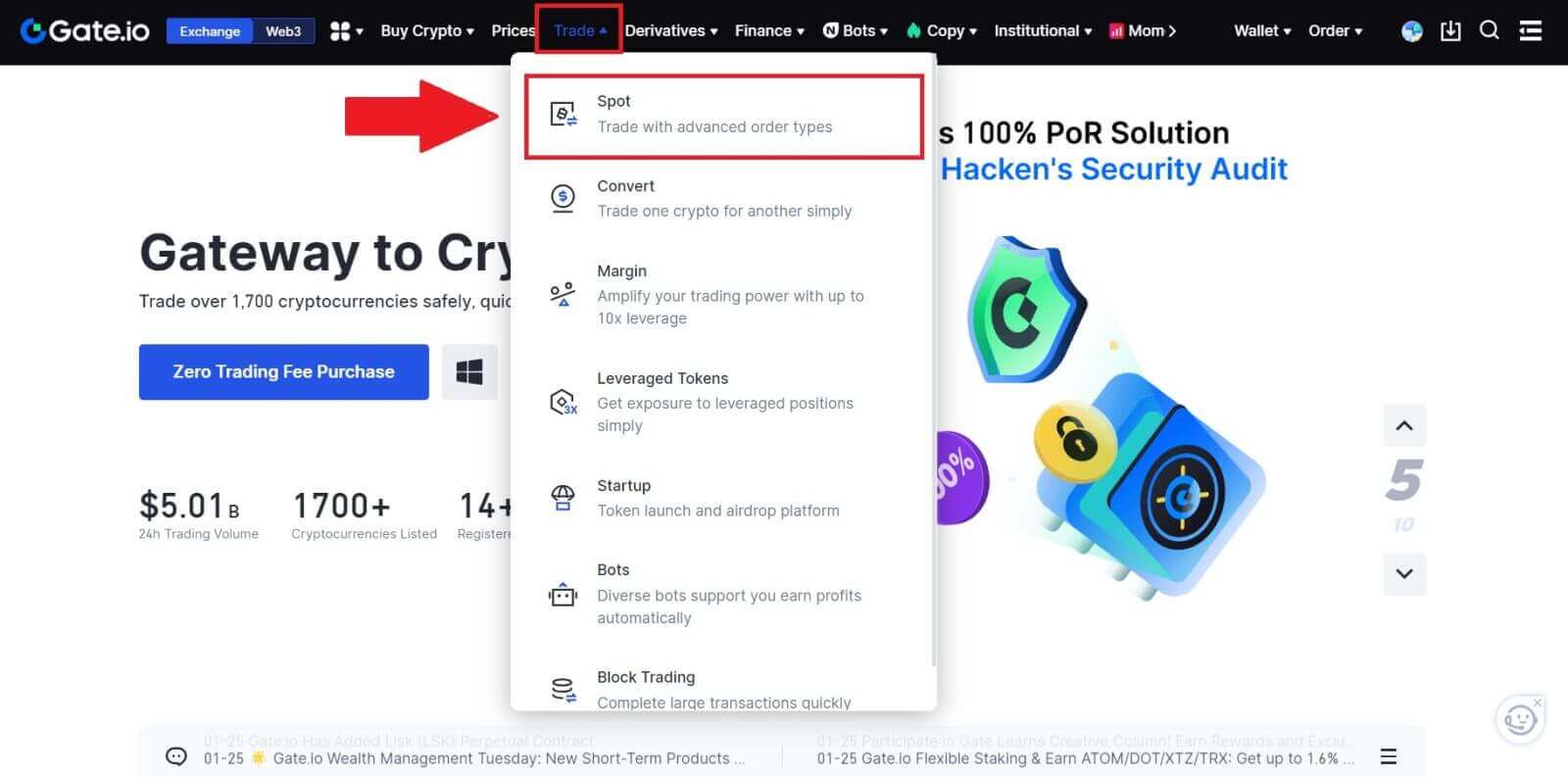
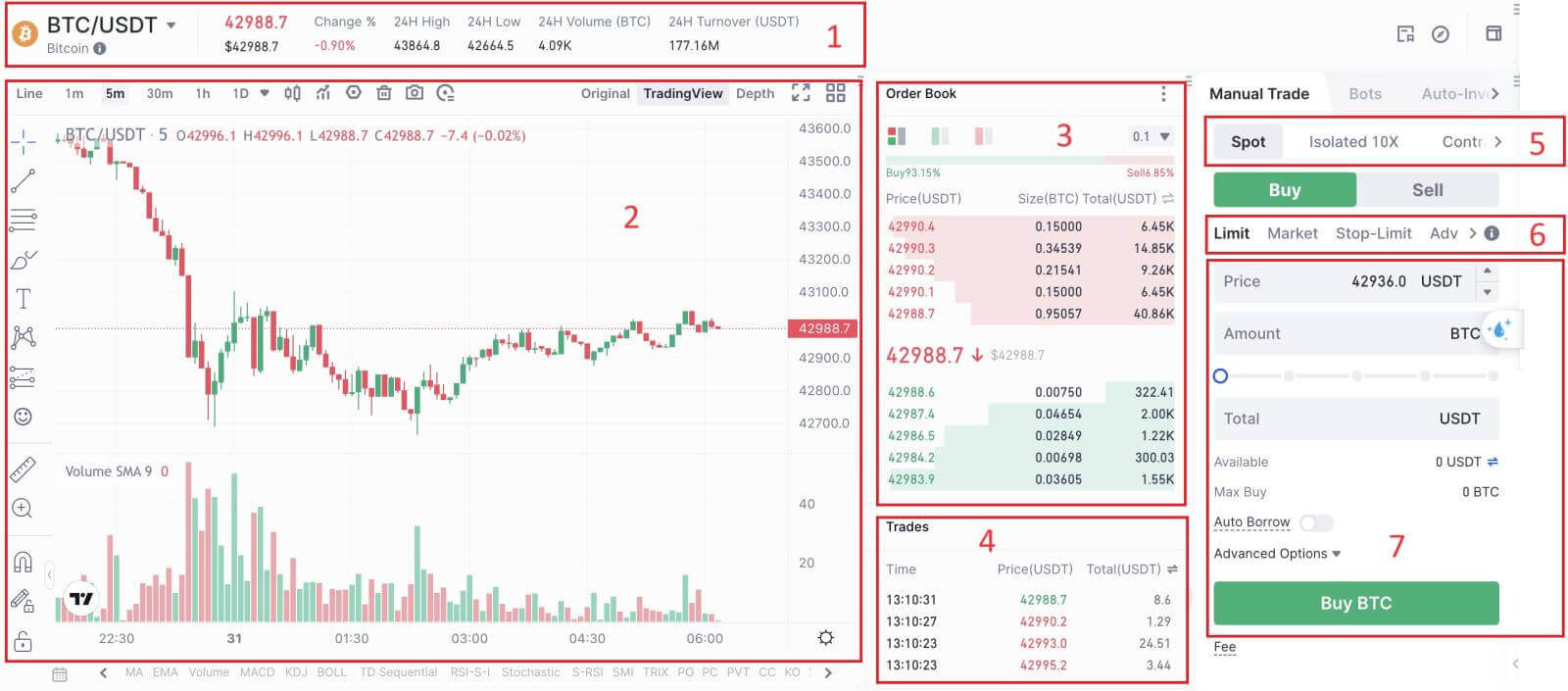

- Ринкова ціна Обсяг торгової пари за 24 години.
- Свічкова діаграма та технічні індикатори.
- Книга запитів (замовлень на продаж) / книга заявок (замовлень на купівлю).
- Ринок останньої завершеної транзакції.
- Тип торгівлі.
- Тип замовлень.
- Купити / продати криптовалюту.
- Ваш лімітний ордер / стоп-лімітний ордер / історія ордерів.
Крок 3: Купуйте Crypto
Давайте розглянемо купівлю BTC.
Перейдіть до розділу купівлі (7), щоб купити BTC, і введіть ціну та суму замовлення. Натисніть [Купити BTC] , щоб завершити транзакцію. 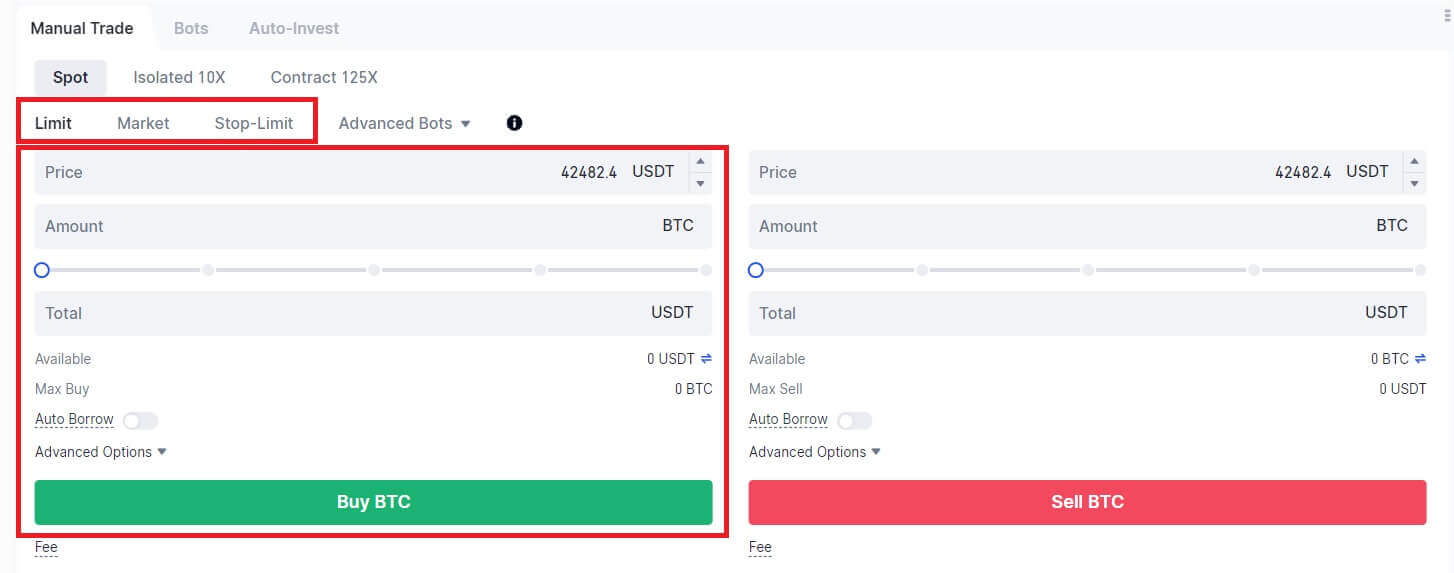
Примітка:
- Тип замовлення за замовчуванням – лімітний. Ви можете використовувати ринкове замовлення, якщо хочете, щоб замовлення було виконано якомога швидше.
- Відсоткова панель під сумою вказує на те, який відсоток ваших загальних активів USDT буде використано для купівлі BTC.
Крок 4: Продайте криптовалюту
Щоб швидко продати свої BTC, подумайте про перехід на [ринковий] ордер. Введіть кількість продажу як 0,1, щоб миттєво завершити операцію.
Наприклад, якщо поточна ринкова ціна BTC становить 63 000 доларів США, виконання [ринкового] ордера призведе до негайного зарахування 6 300 доларів США (без урахування комісії) на ваш спотовий рахунок. 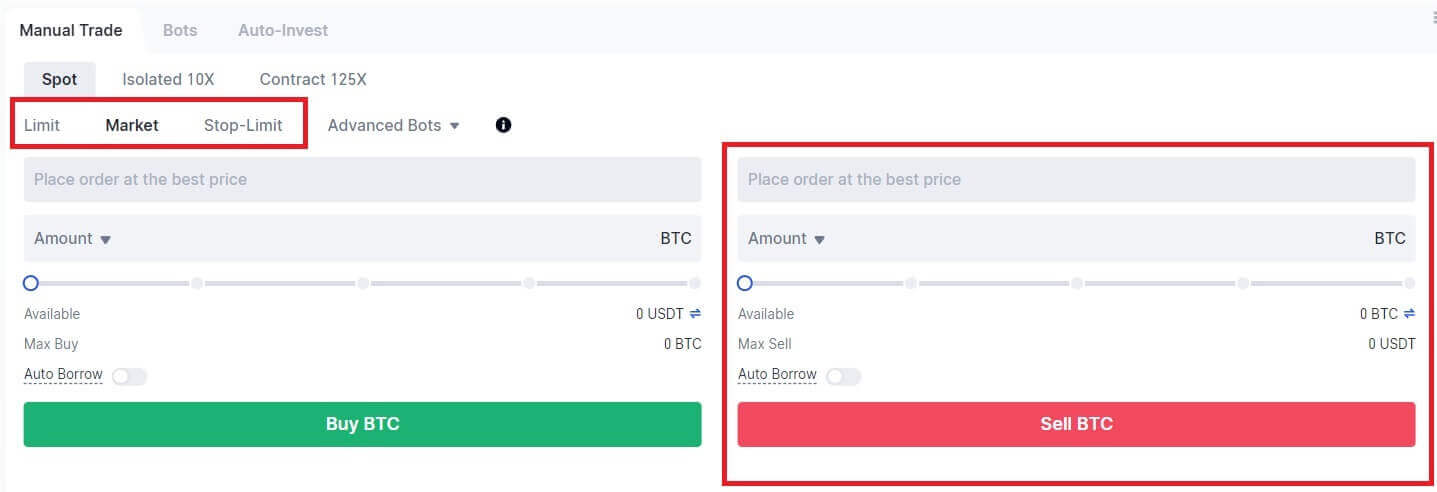
Як торгувати спот на Gate.io (додаток)
1. Відкрийте програму Gate.io, на першій сторінці натисніть [Торгівля].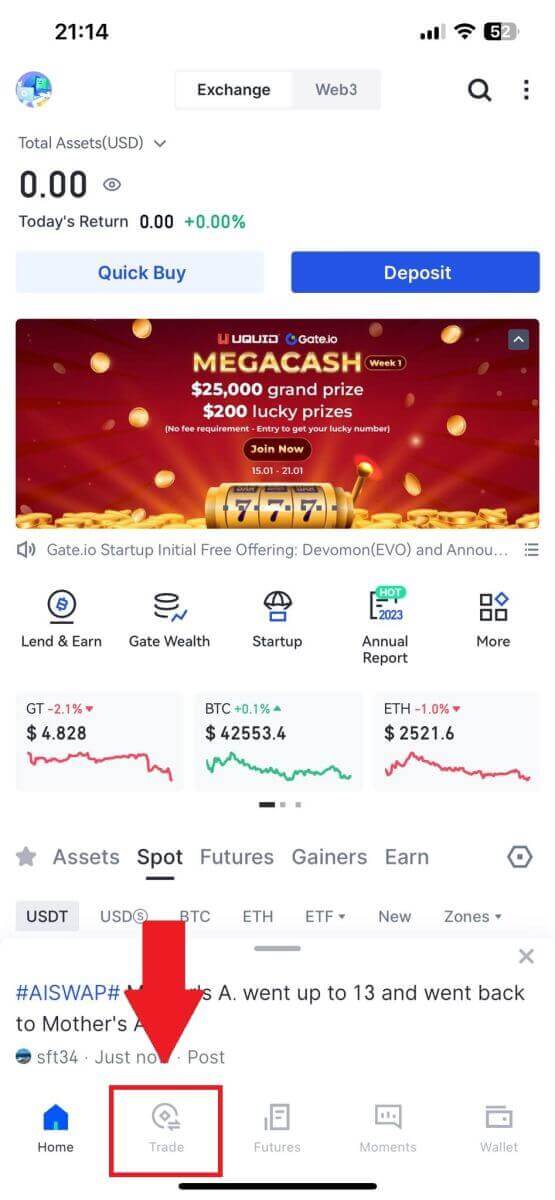
2. Ось інтерфейс торгової сторінки.
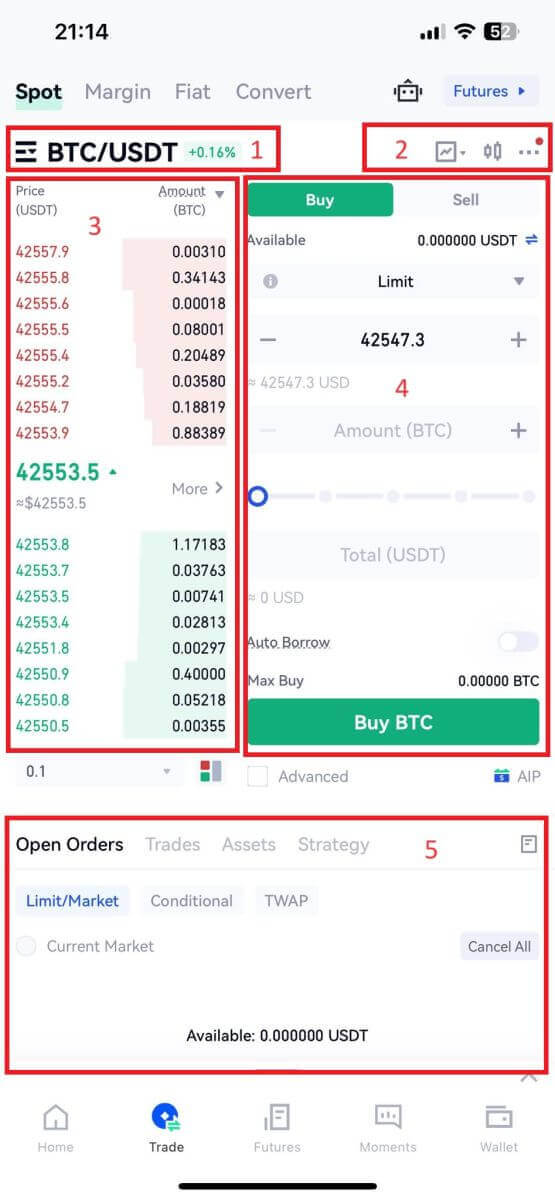
- Ринок і торгові пари.
- Свічкова діаграма ринку в реальному часі, підтримувані торгові пари криптовалюти, розділ «Купити криптовалюту».
- Книга замовлень на продаж/купівлю.
- Купуйте/продавайте криптовалюту.
- Відкриті замовлення.
3 .Як приклад, ми зробимо торгівлю «Limit order» для купівлі BTC.
Увійдіть у розділ розміщення замовлення торгового інтерфейсу, перегляньте ціну в розділі замовлення на купівлю/продаж і введіть відповідну ціну покупки BTC і кількість або суму торгівлі.
Натисніть [Купити BTC] , щоб завершити замовлення. (Те саме для замовлення на продаж)
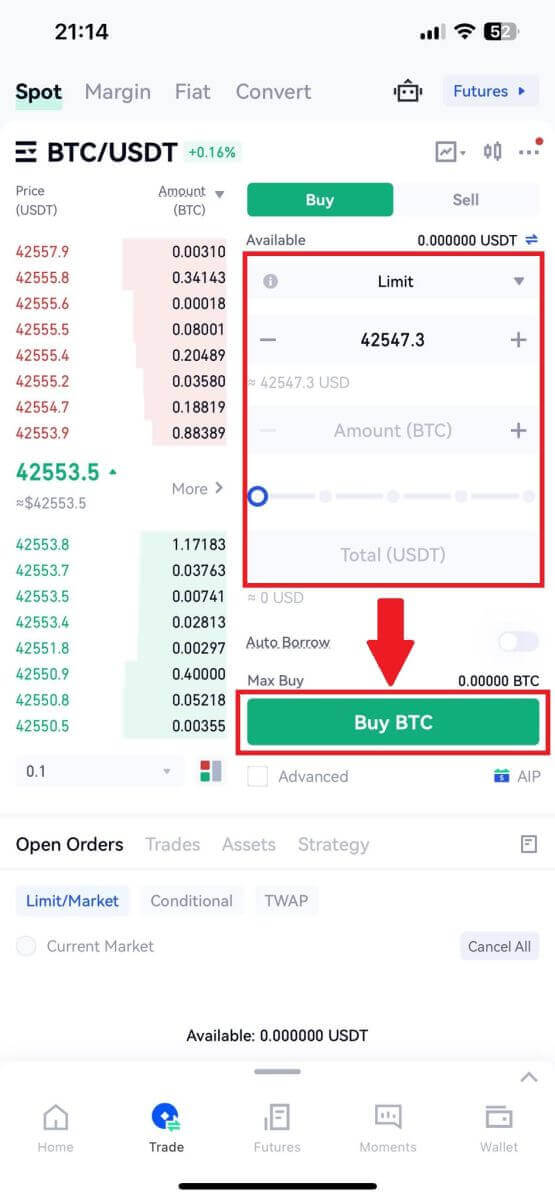
Що таке функція Stop-Limit і як нею користуватися
Що таке стоп-лімітний ордер?
Стоп-лімітний ордер - це лімітний ордер, який має лімітну ціну та стоп-ціну. Коли стоп-ціна буде досягнута, лімітний ордер буде розміщено в книзі ордерів. Після досягнення лімітної ціни лімітний ордер буде виконано.
- Стоп-ціна: коли ціна активу досягає стоп-ціни, виконується стоп-лімітний ордер на купівлю або продаж активу за граничною ціною або кращою.
- Лімітна ціна: вибрана (або потенційно краща) ціна, за якою виконується стоп-лімітний ордер.
Ви можете встановити стоп-ціну та лімітну ціну на одній ціні. Однак рекомендується, щоб стоп-ціна для ордерів на продаж була трохи вищою за лімітну ціну. Ця різниця в ціні дозволить створити безпечний розрив у ціні між часом ініціювання замовлення та моментом його виконання. Ви можете встановити стоп-ціну трохи нижче лімітної ціни для ордерів на покупку. Це також зменшить ризик невиконання вашого замовлення.
Зверніть увагу, що після того, як ринкова ціна досягне вашої лімітної ціни, ваше замовлення буде виконано як лімітне. Якщо ви встановите ліміт стоп-лоссу занадто високим або ліміт тейк-профіту занадто низьким, ваше замовлення може ніколи не бути виконано, оскільки ринкова ціна не може досягти встановленої вами лімітної ціни.
Як створити стоп-лімітний ордер
Як працює стоп-лімітний ордер?
Поточна ціна 2400 (A). Ви можете встановити стоп-ціну вище поточної ціни, наприклад 3000 (B), або нижче поточної ціни, наприклад 1500 (C). Коли ціна підніметься до 3000 (B) або впаде до 1500 (C), буде активовано стоп-лімітний ордер, і лімітний ордер буде автоматично розміщено в книзі ордерів.
Примітка
Лімітну ціну можна встановити вище або нижче стоп-ціни як для ордерів на купівлю, так і для продажу. Наприклад, стоп-ціна B може бути розміщена разом із нижньою граничною ціною B1 або вищою граничною ціною B2.
Лімітне замовлення є недійсним до того, як спрацює стоп-ціна, включно з тим, коли ліміт досягається раніше стоп-ціни.
Коли стоп-ціна досягнута, це лише вказує на те, що лімітне замовлення активовано та буде подано до книги заявок, а не миттєве виконання лімітного ордера. Лімітний ордер буде виконано за власними правилами.
Як розмістити стоп-лімітний ордер на Gate.io?
1. Увійдіть у свій обліковий запис Gate.io, натисніть [Trade] і виберіть [Spot]. 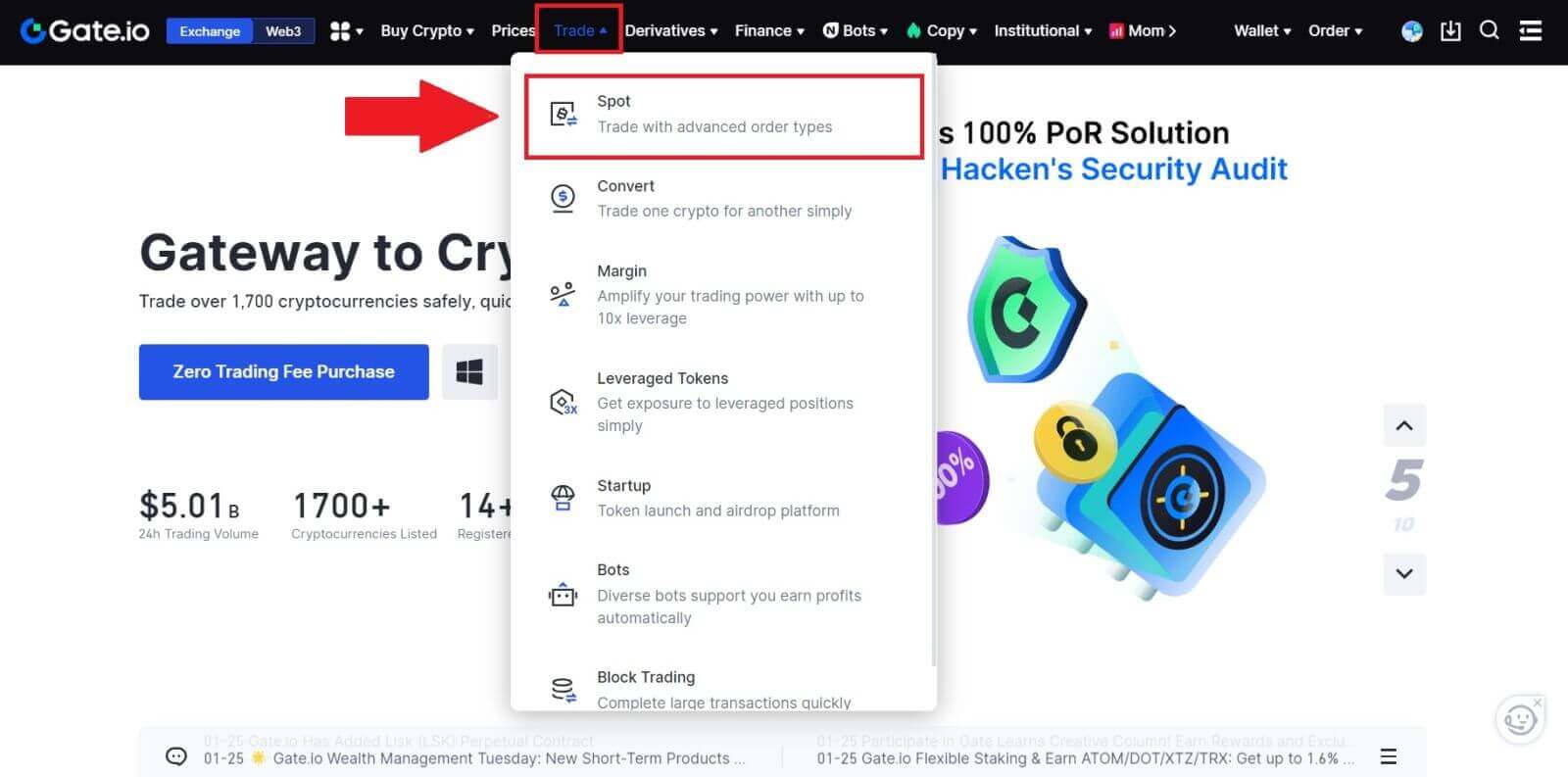
2. Виберіть [Стоп-ліміт] , введіть стоп-ціну, лімітну ціну та суму криптовалюти, яку ви бажаєте придбати.
Натисніть [Купити BTC] , щоб підтвердити деталі транзакції. 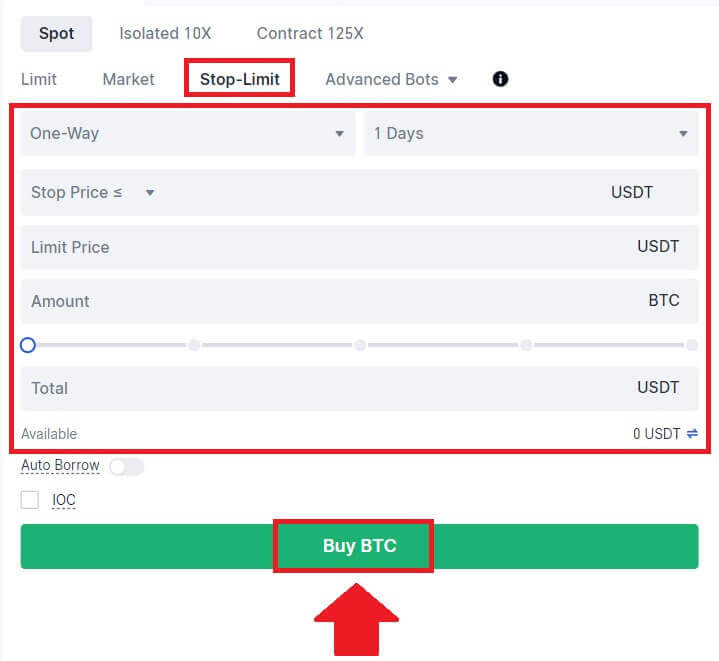
Як я можу переглянути свої стоп-лімітні ордери?
Після того, як ви подасте ордери, ви зможете переглядати та редагувати свої стоп-лімітні ордери в розділі [Відкрити замовлення].  Щоб переглянути виконані або скасовані замовлення, перейдіть на вкладку [ Історія замовлень ].
Щоб переглянути виконані або скасовані замовлення, перейдіть на вкладку [ Історія замовлень ].
Часті запитання (FAQ)
Що таке лімітний ордер
Лімітний ордер — це інструкція купити або продати актив за визначеною лімітною ціною, і він не виконується негайно, як ринковий ордер. Натомість лімітне замовлення активується, лише якщо ринкова ціна вигідно досягає або перевищує визначену лімітну ціну. Це дозволяє трейдерам орієнтуватися на конкретні ціни купівлі або продажу, відмінні від поточного ринкового курсу.
Наприклад:
Якщо ви встановите лімітний ордер на купівлю 1 BTC на рівні 60 000 доларів США, тоді як поточна ринкова ціна становить 50 000 доларів США, ваше замовлення буде виконано за переважаючим ринковим курсом у 50 000 доларів США. Це тому, що це більш вигідна ціна, ніж указаний вами ліміт у 60 000 доларів США.
Подібним чином, якщо ви розміщуєте лімітний ордер на продаж за 1 BTC за 40 000 доларів США, коли поточна ринкова ціна становить 50 000 доларів США, ваш ордер буде виконано за 50 000 доларів США, оскільки це більш вигідна ціна порівняно з встановленим лімітом у 40 000 доларів США.
Таким чином, лімітні ордери надають трейдерам стратегічний засіб контролю ціни, за якою вони купують або продають актив, забезпечуючи виконання за вказаним лімітом або за кращою ціною на ринку.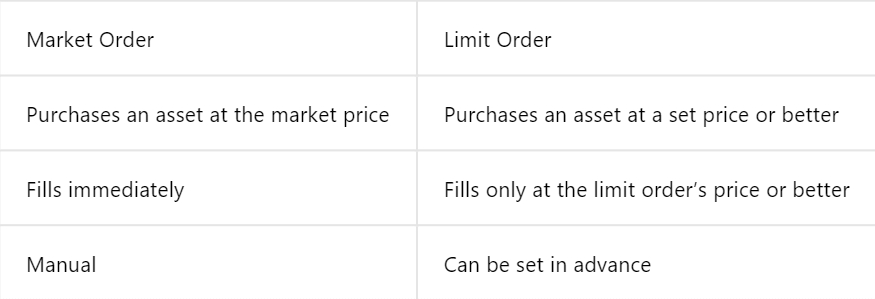
Що таке ринковий порядок
Ринкове замовлення — це торгове замовлення, яке виконується негайно за поточною ринковою ціною. Він виконується максимально швидко і може бути використаний як для купівлі, так і для продажу фінансових активів.
Розміщуючи ринкове замовлення, ви можете вказати або кількість активу, який ви хочете купити або продати (позначається як [Сума] ), або загальну суму коштів, яку ви бажаєте витратити або отримати від транзакції (позначається як [Загальна] ) .
Наприклад:
- Якщо ви хочете придбати певну кількість MX, ви можете безпосередньо ввести суму.
- Якщо ви прагнете придбати певну кількість MX із зазначеною сумою коштів, як-от 10 000 USDT, ви можете скористатися опцією [Total], щоб розмістити замовлення на купівлю. Ця гнучкість дозволяє трейдерам виконувати транзакції на основі або попередньо визначеної кількості, або бажаної грошової вартості.
Як переглянути мою спотову торгівлю
Ви можете переглядати свою спотову торгівлю на панелі «Замовлення та позиції» внизу торгового інтерфейсу. Просто перемикайтеся між вкладками, щоб перевірити статус відкритого замовлення та попередньо виконані замовлення.
1. Відкриті замовлення
На вкладці [Відкриті замовлення] ви можете переглянути деталі ваших відкритих замовлення.  2. Історія замовлень
2. Історія замовлень
Історія замовлень відображає записи виконаних і невиконаних замовлень за певний період. 3. Історія торгівлі
3. Історія торгівлі
Щоб переглянути історію торгів, використовуйте фільтри, щоб налаштувати дати, і натисніть [Пошук] .